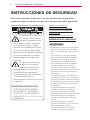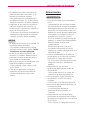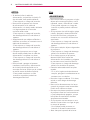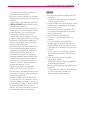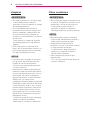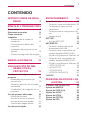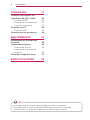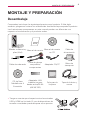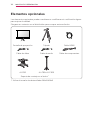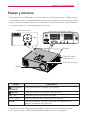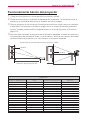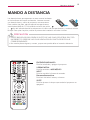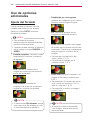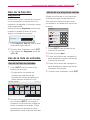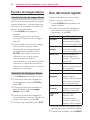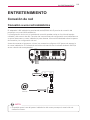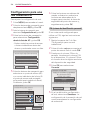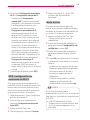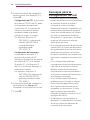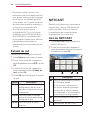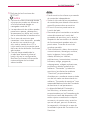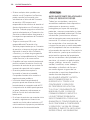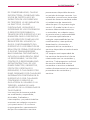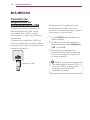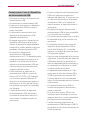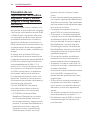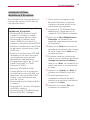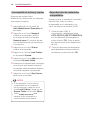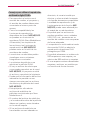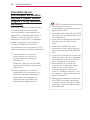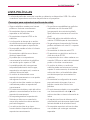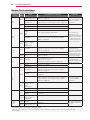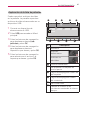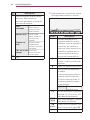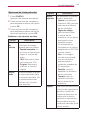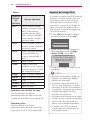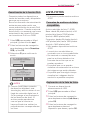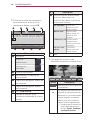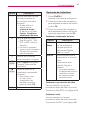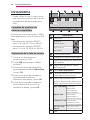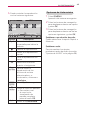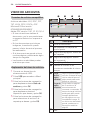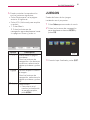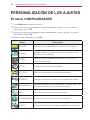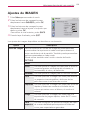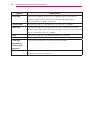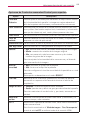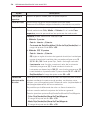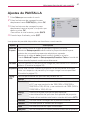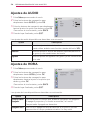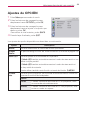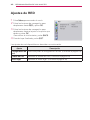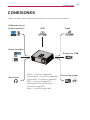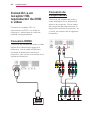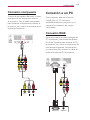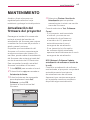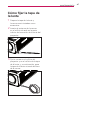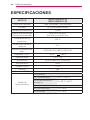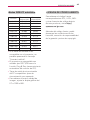LG HW300Y Manual de usuario
- Categoría
- Proyectores de datos
- Tipo
- Manual de usuario
Este manual también es adecuado para

MANUAL DE USUARIO
PROYECTOR DLP
HW300Y
HW301Y
Antes de utilizar el equipo, lea este manual con atención y con-
sérvelo para consultarlo cuando lo necesite.
www.lg.com

2
INSTRUCCIONES DE SEGURIDAD
INSTRUCCIONES DE SEGURIDAD
Para evitar posibles accidentes o un uso inadecuado del proyector,
rogamos tenga en cuenta las siguientes indicaciones sobre seguridad.
Lea las instrucciones.
Conserve las instrucciones.
Preste atención a todas las
advertencias.
Siga todas las instrucciones.
Instalación en interiores
ADVERTENCIA
y
No exponga el proyector a la luz directa
del sol ni lo sitúe cerca de fuentes de
calor, como radiadores, fuego, estufas,
etc.
- Esto supone un riesgo de incendio.
y
Nunca coloque materiales inflamables
sobre el proyector o cerca de éste.
- Esto supone un riesgo de incendio.
y
No se cuelgue del proyector instalado.
- El aparato podría caerse y causar
lesiones físicas e incluso la muerte.
y
No obstruya las rejillas de ventilación del
proyector ni limite en forma alguna el
flujo de aire.
- Esto podría producir una subida de la
temperatura interna, con lo que existiría
riesgo de incendio o de daños al aparato.
y
No coloque el proyector cerca de fuentes
de vapor o aceite como, por ejemplo, un
humidificador.
- Esto puede suponer un riesgo de
incendio o de descarga eléctrica.
y
No coloque el proyector en lugares
donde esté expuesto a demasiado polvo.
- Esto podría suponer un riesgo de
incendio o podría producir daños al
aparato.
y
No utilice el proyector en lugares
húmedos (por ejemplo, en un cuarto de
baño) donde pueda mojarse.
- Esto puede suponer un riesgo de
incendio o de descarga eléctrica.
El símbolo de un rayo con
una flecha, dentro de un
triángulo equilátero tiene
como objetivo alertar al usuario
de la presencia de un "voltaje
peligroso" sin aislamiento dentro
de la carcasa del producto, que
puede tener la suficiente potencia
como para constituir un riesgo
de descarga eléctrica para las
personas.
El signo de exclamación
dentro de un triángulo
equilátero tiene como
objetivo avisar al usuario de
la presencia de importantes
instrucciones de mantenimiento
y funcionamiento en la
documentación que se incluye con
el aparato.
ADVERTENCIA/PRECAUCIÓN
- PARA REDUCIR EL RIESGO
DE INCENDIO Y DESCARGA
ELÉCTRICA, NO EXPONGA EL
PRODUCTO A LA LLUVIA O A LA
HUMEDAD.

3
INSTRUCCIONES DE SEGURIDAD
y
No coloque el proyector directamente
sobre una alfombra o alfombrilla, ni en
lugares con ventilación limitada.
- Esto podría producir una subida de la
temperatura interna, con lo que existiría
riesgo de incendio o de daños al aparato.
y
Asegúrese de que haya una ventilación
adecuada alrededor del proyector. La
distancia entre el proyector y la pared ha
de ser de al menos 30 cm.
- Un aumento excesivo de la temperatura
interna podría representar un riesgo de
incendio o producir daños al aparato.
NOTAS
y
Si instala el proyector en una mesa, no
lo coloque cerca del borde.
- El proyector podría caerse, causar
lesiones físicas y sufrir daños.
Utilice
únicamente una base adecuada.
y
Antes de cambiar el proyector de
ubicación o limpiarlo, desenchufe el
cable de la fuente de alimentación y
quite todas las conexiones.
y
Utilice el proyector únicamente en una
superficie estable y nivelada.
- Podría caerse, causar lesiones y/o
sufrir daños.
y
Evite que el proyector se caiga al
conectarlo a dispositivos externos.
- Podría causar lesiones y/o sufrir
daños.
Alimentación
ADVERTENCIA
y
El proyector debe estar conectado a
tierra.
- Asegúrese de que conecta el cable
de toma de tierra para evitar posibles
descargas eléctricas. (En concreto, un
proyector con una clavija CA de tres
patillas con toma de tierra debe estar
conectado a una toma CA de tres
entradas con conexión a tierra).
Si no es posible la puesta a tierra del
aparato, un electricista especializado
deberá instalar un disyuntor
independiente.
No realice la puesta a tierra de
la unidad conectándola a la línea
telefónica, a cables de pararrayos ni a
tuberías de gas.
y
Inserte completamente el cable de
alimentación en la toma de corriente
para evitar el riesgo de incendio.
- Si no se hace correctamente, existe
riesgo de incendio o de daños al
aparato.
y
Asegúrese de que no haya
objetos pesados sobre el cable de
alimentación.
- Esto puede suponer un riesgo de
incendio o de descarga eléctrica.
y
Nunca toque la clavija del cable de
alimentación si tiene las manos
mojadas.
- Podría sufrir una descarga eléctrica.
y
No enchufe demasiados aparatos a la
toma de corriente.
- La toma podría calentarse
excesivamente y provocar un
incendio.
y
Asegúrese de que no haya polvo
acumulado en las patillas de la clavija
del cable de alimentación ni en la toma
de corriente.
- Esto supone un riesgo de incendio.

4
INSTRUCCIONES DE SEGURIDAD
NOTAS
y
Al desenchufar el cable de
alimentación, sujete bien la clavija. Si
tira del cable, éste podría dañarse.
- Esto supone un riesgo de incendio.
y
No enchufe el aparato a la fuente
de alimentación si el cable de
alimentación o la clavija están dañados
o si alguna pieza de la toma de
corriente está suelta.
- Esto supone un riesgo de incendio,
de descarga eléctrica o de daños al
aparato.
y
Asegúrese de que objetos afilados o
calientes no entren en contacto con el
cable de alimentación.
- Esto supone un riesgo de incendio,
de descarga eléctrica o de daños al
aparato.
y
Coloque el proyector en un lugar
donde nadie pueda pisar el cable de
alimentación o tropezar con éste.
- Esto supone un riesgo de incendio,
de descarga eléctrica o de daños al
aparato.
y
No encienda y apague el aparato
mediante la conexión y desconexión
de la clavija de alimentación en la
toma de corriente. (Deje que la unidad
se enfríe antes de desenchufarla).
- Esto puede ocasionar un fallo
mecánico o podrían producirse
descargas eléctricas.
Uso
ADVERTENCIA
y
No coloque sobre el proyector ningún
objeto que contenga líquidos, como
macetas, vasos, cosméticos o velas.
- Esto podría suponer un riesgo de
incendio o podría producir daños al
aparato.
y
Si el proyector ha sufrido algún golpe
o daño, apáguelo, desenchúfelo de
la toma de corriente y póngase en
contacto con un centro de servicios
autorizado.
- Esto supone un riesgo de incendio,
de descarga eléctrica o de daños al
aparato.
y
Evite que cualquier objeto caiga sobre
el proyector.
- Esto supone un riesgo de descarga
eléctrica o de daños al aparato.
y
Si se vierte agua en el proyector,
desenchúfelo de la fuente de
alimentación de inmediato y póngase
en contacto con el servicio técnico.
- Esto supone un riesgo de descarga
eléctrica o de daños al aparato.
y
Deseche adecuadamente las pilas
usadas.
- Si un niño ingiere accidentalmente
una pila, póngase inmediatamente en
contacto con un médico.
y
No quite ninguna cubierta. Si lo hace,
existe un alto riesgo de descarga
eléctrica.
y
Nunca mire directamente a la lente
cuando el proyector esté encendido.
Podría sufrir daños oculares.
y
No toque las piezas metálicas cuando
el proyector esté en funcionamiento
o justo después de apagarlo, ya que
las rejillas de ventilación alcanzan
temperaturas elevadas.
y
Si el proyector se encuentra en una
sala en la que existe una fuga de gas,
no toque el aparato.
- Una chispa podría provocar un
incendio o causarle quemaduras.
y
Abra siempre la puerta de la lente

5
INSTRUCCIONES DE SEGURIDAD
o quite la tapa de la lente cuando el
proyector esté encendido.
y
No toque nunca el aparato ni el cable
de alimentación durante una tormenta
eléctrica.
- Podría sufrir una descarga eléctrica.
y
PRECAUCIONES
relacionadas con el
cable de alimentación
Se recomienda colocar la mayoría de
los equipos en una toma de corriente
propia; es decir, en un circuito de
toma única que sólo suministre
electricidad a dicho equipo y que no
tenga enchufes adicionales ni circuitos
derivados. Compruebe la página de
especificaciones de este manual de
usuario para asegurarse.
No sobrecargue las tomas de pared.
Las tomas sobrecargadas, sueltas
o dañadas, los cables de extensión
o alimentación deshilachados, o
el revestimiento aislante dañado o
agrietado pueden resultar peligrosos.
Cualquiera de estos estados puede
provocar una descarga eléctrica o un
incendio. Examine periódicamente
el cable del aparato y, si su
aspecto indica daños o deterioro,
desenchúfelo, deje de utilizarlo y
solicite que un profesional de servicio
autorizado lo sustituya por una pieza
de repuesto idéntica.
Proteja el cable de alimentación de
un mal uso físico o mecánico, como
torcerlo, doblarlo, punzarlo, cerrar una
puerta sobre el cable o caminar sobre
él. Preste especial atención a las
clavijas, las tomas de pared y el punto
de salida del cable en el aparato.
NOTAS
y
No coloque objetos pesados sobre el
proyector.
- Podrían producirse fallos mecánicos
o lesiones personales.
y
Tenga cuidado de que la lente no sufra
golpe alguno, especialmente cuando
mueva el proyector.
y
No toque la lente del proyector. Es
un componente delicado que puede
dañarse fácilmente.
y
No use objetos afilados en el
proyector, ya que podría dañar su
carcasa.
y
Si en la pantalla no se mostrara
imagen alguna, apague el proyector,
desenchúfelo de la toma de corriente
y póngase en contacto con el servicio
técnico.
- Esto supone un riesgo de incendio,
de descarga eléctrica o de daños al
aparato.
y
Evite que el proyector se caiga o
reciba algún golpe.
- Podrían producirse fallos mecánicos
o lesiones personales.
y
Mantenga la distancia adecuada con el
producto.
- Puede que su visión se vea afectada
si mira al producto desde una
distancia demasiado cercana.

6
INSTRUCCIONES DE SEGURIDAD
Limpieza
ADVERTENCIA
y
Al limpiar el proyector, no utilice agua.
- Esto puede producir daños al
proyector e incluso suponer un riesgo
de descarga eléctrica.
y
En el improbable caso de que el
proyector emitiera humo o algún olor
extraño, apáguelo, desenchúfelo de
la toma de corriente y póngase en
contacto con el distribuidor o el centro
de servicios.
- Esto supone un riesgo de incendio,
de descarga eléctrica o de daños al
aparato.
y
Para quitar polvo o manchas de la
lente, use un pulverizador de aire o un
paño suave ligeramente humedecido
con agua y detergente neutro.
NOTAS
y
Una vez al año, póngase en contacto
con el centro de servicios para que
limpien el interior del proyector.
- El polvo acumulado podría producir
un fallo mecánico.
y
Desconecte el cable de alimentación
antes de limpiar las piezas de plástico,
como la carcasa del proyector, con un
paño suave. No utilice limpiadores,
agua pulverizada ni un paño húmedo.
Sobre todo, no utilice nunca
limpiadores (limpiacristales), productos
industriales o para vehículos, abrasivos
o cera, benceno, alcohol, etc., ya que
pueden dañar el producto. Para quitar
polvo o manchas de la lente, use un
pulverizador de aire o un paño suave
ligeramente humedecido con agua y
detergente neutro.
- Podría ser causa de fuego, descarga
eléctrica o daños al producto
(deformación, corrosión y deterioro).
Otras cuestiones
ADVERTENCIA
y
Nunca trate de reparar el proyector por
su cuenta. Póngase en contacto con el
distribuidor o el centro de servicios.
- Esto podría producir daños al
proyector, suponer un riesgo de
descarga eléctrica y anular la garantía.
NOTAS
y
No mezcle pilas nuevas y antiguas.
- Esto podría sobrecalentar las pilas y
éstas podrían presentar fugas.
y
Asegúrese de desenchufar el
proyector si no se va a utilizar durante
un largo periodo de tiempo.
- La acumulación de polvo podría
suponer un riesgo de incendio o
causar daños al aparato.
y
Utilice solamente el tipo de pila
especificado.
- Si no lo hace, podría causar daños al
mando a distancia

7
CONTENIDO
ENTRETENIMIENTO 23
Conexión de red 23
- Conexión a una red inalámbrica 23
- Configuración para una red
inalámbrica 24
- Consejos para la configuración de
red 26
- Estado de red 28
NETCAST 28
- Uso de NETCAST 28
MIS MEDIOS 32
- Conexión de dispositivos de
almacenamiento USB 32
- Conexión de un reproductor de
medios digitales (DMP) DLNA
(Digital Living Network Alliance) 34
- Conexión de un procesador de
medios digitales (DMR) DLNA
(Digital Living Network Alliance) 38
- LISTA PELÍCULAS 39
- LISTA FOTOS 45
- LISTA MÚSICA 48
- VISOR DE ARCHIVOS 50
JUEGOS 51
PERSONALIZACIÓN DE LOS
AJUSTES 52
El menú CONFIGURACIÓN 52
Ajustes de IMAGEN 53
Ajustes de PANTALLA 57
Ajustes de AUDIO 58
Ajustes de HORA 58
Ajustes de OPCIÓN 59
Ajustes de RED 60
INSTRUCCIONES DE SEGU-
RIDAD 2
MONTAJE Y PREPARACIÓN 9
Desembalaje 9
Elementos opcionales 10
Piezas y botones 11
Instalación 12
- Precauciones al realizar la
instalación 12
- Funcionamiento básico del
proyector 13
- Instalación del proyector en un
trípode 14
- Sistema de seguridad Kensington
14
MANDO A DISTANCIA 15
VISUALIZACIÓN DE IMÁ-
GENES CON EL
PROYECTOR 19
Visualización de imágenes con el
proyector 19
- Encendido del proyector por
primera vez 19
- Enfoque y posición de la imagen
en pantalla 19
- Visualización de imágenes con el
proyector 19
Uso de opciones adicionales 20
- Ajuste del formato 20
- Uso de la función Keystone 21
- Uso de la lista de entradas 21
- Función de imagen blanca 22
Uso del menú rápido 22
CONTENIDO

8
CONTENIDO
CONEXIONES 61
Conexión a un receptor HD,
reproductor de DVD o vídeo 62
- Conexión HDMI 62
- Conexión de componentes 62
- Conexión compuesta 63
Conexión a un PC 63
- Conexión RGB 63
Conexión de unos auriculares 64
MANTENIMIENTO 65
Actualización del firmware del
proyector 65
Limpieza del proyector 66
- Limpieza de la lente 66
- Limpieza de la carcasa del
proyector 66
Cómo fijar la tapa de la lente 67
ESPECIFICACIONES 68
NOTA
y
La imagen que se muestra puede diferir de la de su proyector.
y
Es posible que el menú en pantalla (OSD) del proyector no coincida
exactamente con el de las imágenes incluidas en este manual.

9
MONTAJE Y PREPARACIÓN
MONTAJE Y PREPARACIÓN
Desembalaje
Compruebe si se incluyen los siguientes elementos con el producto. Si falta algún
accesorio, póngase en contacto con el distribuidor local donde haya comprado el producto.
Las ilustraciones que aparecen en este manual pueden ser diferentes con
respecto a los elementos y el producto reales.
USB
ᰧ ᰦ ᰨ
ᰪ ᰩ
Key’sᯝKey’sᯜ
1 @
4 GHI
7 PQRS
-
2
ABC
5 JKL
8 TUV
0
3
DEF
6 MNO
9 WXYZ
MY MEDIA
ᰙ
ᯙ
Mando a distancia y
pilas (AAA)
Manual de usuario
Manual de usuario
en CD
Cable de
alimentación
Cable de ordenador
Cable de género
compuesto/
componentes
Adaptador CA/CC
Bolso de
transporte
CD de Nero
MediaHome 4
Essentials
Adaptador LAN
inalámbrico para
banda ancha/DLNA
(AN-WF100)
Paño para la
limpieza
Tapa de la lente y
correa
y
Tenga en cuenta que el espacio entre las entradas
USB y HDMI es limitado. El uso de dispositivos de
tamaño no estándar puede bloquear otros puertos.

10
MONTAJE Y PREPARACIÓN
Elementos opcionales
Los elementos opcionales pueden cambiarse o modificarse sin notificación alguna
para mejorar la calidad.
Póngase en contacto con el distribuidor para comprar estos artículos.
1 Utilice el tamaño de destornillador M4x6-M4x8
Pantalla de proyección Trípode Cable HDMI
Cable de vídeo Cable de audio Cable de componentes
AJ-CB2 AJ-CB2+AJ-CS60
Soporte de montaje en el techo
1

11
MONTAJE Y PREPARACIÓN
Piezas y botones
* El proyector se ha fabricado con tecnología de última generación. Puede ocurrir,
no obstante, que en la pantalla aparezcan puntos negros y/o brillantes diminutos
(rojos, azules o verdes). Esto es un resultado normal del proceso de fabricación y
no indica siempre un funcionamiento incorrecto.
'&,1
5*%,1
$9,1 &20321(17,1
Dirección de la
salida de aire
1
Altavoz
Anillo de enfoque
Lente
2
Botón Descripción
92/
(ENCENDIDO/
APAGADO)
Permite encender o apagar el proyector.
92/
(MENÚ) Permite mostrar los menús o salir de ellos.
VOL - y + Permiten ajustar el nivel de volumen.
∧, ∨, < y>
Permiten ajustar las funciones de los menús.
(OK) Permite confirmar el modo actual de funcionamiento y
guardar el cambio de funciones.
1 Temperatura alta. Mantenga despejada el área en torno a la salida de aire.
2 No toque la lente ni abra la tapa de ésta cuando utilice el proyector.
Panel de control
Panel de conexiones trasero
92/

12
MONTAJE Y PREPARACIÓN
Instalación
Precauciones al realizar
la instalación
y
Asegúrese de que el proyector cuenta con
la ventilación adecuada.
- El proyector cuenta con orificios de
ventilación de entrada de aire en la parte
inferior y con orificios de salida de aire
en la parte frontal. No obstruya estos
orificios ni coloque objeto alguno junto a
ellos. Podría acumularse el calor interno,
lo que podría afectar a la calidad de la
imagen o dañar el proyector.
- No coloque el proyector sobre una
alfombra, moqueta o superficie similar,
ya que podría impedir la adecuada
ventilación a través de la parte inferior
del proyector. Este producto sólo ha de
montarse en una pared o en el techo.
-
Nunca se apoye en el proyector y evite
que caiga cualquier líquido sobre él.
- Deje un espacio libre de, al menos,
30 cm alrededor del proyector.
y
Coloque el proyector en un lugar
con condiciones adecuadas de
temperatura y humedad.
- Asegúrese de instalar el proyector
únicamente en un lugar con
condiciones adecuadas de
temperatura y humedad. (Consulte
la página 68)
y
No instale el proyector donde pueda
verse expuesto a una acumulación
excesiva de polvo.
- Esto podría producir el
sobrecalentamiento del aparato.
y
No obstruya las ranuras ni los
orificios del proyector, ya que esto
podría producir sobrecalentamiento
y provocar un incendio.
y
El proyector se ha fabricado con
tecnología de última generación.
Puede ocurrir, no obstante, que en la
pantalla aparezcan constantemente
puntos negros y/o brillantes
diminutos (rojos, azules o verdes).
Esto es un resultado normal del
proceso de fabricación y no indica
un funcionamiento incorrecto.
y
El mando a distancia podría no
funcionar si se instala una lámpara
provista de reactancia electrónica o
con tres longitudes de onda. Cambie
dichas lámparas por productos
estándares internacionales para
utilizar el mando a distancia con
normalidad.

13
MONTAJE Y PREPARACIÓN
Funcionamiento básico del proyector
1 Coloque el proyector en una superficie horizontal y sólida.
2 Coloque el proyector a la distancia deseada de la pantalla. La distancia entre el
proyector y la pantalla determina el tamaño real de la imagen.
3
Sitúe el proyector de tal forma que la lente se encuentre en ángulo recto con respecto
a la pantalla. Si el proyector no está en ángulo recto, la imagen en pantalla aparecerá
torcida. También puede modificar ángulos leves con el ajuste Keystone. (Consulte la
página 21)
4
Una vez haya colocado el proyector en la ubicación deseada, conecte el conector o
los conectores de entrada de vídeo. A continuación, enchufe un extremo del cable
de alimentación al proyector y el otro extremo a una toma de pared.
Porcentaje de compensación de proyección: 100%
Tamaño vertical (X)
X/2
X/2
Tamaño horizontal (Y)
Y/2
Y/2
Pantalla
Distancia de proyección (D)
Distancia de proyección (D)
Pantalla
51 mm
508
635
762
889
1016
1143
1270
1397
1524
1651
1778
1905
2032
2159
2286
2413
2540
431
538
646
754
861
969
1077
1185
1292
1400
1508
1615
1723
1831
1938
2046
2154
269
337
404
471
539
606
673
741
808
875
943
1010
1077
1145
1212
1279
1347
586
737
887
1038
1200
1342
1492
1643
1794
1947
2097
2248
2399
2552
2702
2853
3004
Escala 16:9
Tamaño en diagonal (mm)
Tamaño horizontal (Y)
(mm)
Tamaño vertical (X) (mm)
Distancia de proyección
(D) (mm)

14
MONTAJE Y PREPARACIÓN
Sistema de seguridad Kensington
y
Este proyector dispone de un conector para el sistema de seguridad Kensington en el panel.
Conecte un cable del sistema de seguridad Kensington tal y como se muestra a continuación.
y
Consulte la guía del usuario incluida en el conjunto del sistema de seguridad Kensington para
obtener información pormenorizada sobre la instalación y el uso del sistema. Si desea más
información, visite
http://www.kensington.com
, página web de la empresa Kensington, que
comercializa equipos electrónicos de gama alta, como ordenadores portátiles o proyectores.
y
El sistema de seguridad Kensington es un elemento opcional.
Instalación del proyector en un trípode
* Puede instalar el proyector en un trípode para cámara.
* Para estabilizar el trípode, recomendamos el uso de un perno de bloqueo
estándar de 4,5 mm o inferior. El tamaño máximo permitido es de 5,5 mm (el
uso de pernos de bloqueo más largos puede originar daños en el proyector).
+
Pieza que se
conecta al trípode
Trípode
El proyector se
conecta a esta
pieza.
Parte inferior del
proyector

15
Mando a distancia
MANDO A DISTANCIA
Las descripciones que aparecen en este manual se basan
en los botones del mando a distancia. Lea este manual
con detenimiento y utilice el proyector correctamente.
Para cambiar las pilas, abra la tapa del compartimento,
sustitúyalas (AAA de 1,5 V) haciendo coincidir los polos
y con las indicaciones de la etiqueta en el interior del compartimento, y vuelva a colocar
la tapa. Para quitar las pilas, realice el proceso de instalación en orden inverso.
PRECAUCIÓN
y
EXISTE RIESGO DE EXPLOSIÓN SI SUSTITUYE LAS PILAS POR OTRAS DEL TIPO
INCORRECTO. DESECHE LAS PILAS USADAS EN EL PUNTO DE RECICLAJE
CORRESPONDIENTE.
y
No mezcle pilas antiguas y nuevas, ya que esto podría dañar el mando a distancia.
USB
ᰧ ᰦ ᰨ
ᰪ ᰩ
Key’sᯝKey’sᯜ
1 @
4 GHI
7 PQRS
-
2
ABC
5 JKL
8 TUV
0
3
DEF
6 MNO
9 WXYZ
MY MEDIA
ᰙ
ᯙ
ENCENDIDO/APAGADO
Permite encender y apagar el proyector.
USB/MY MEDIA
Permite acceder a MIS MEDIOS.
INPUT
Permite cambiar la fuente de entrada.
Botones alfanuméricos
Permiten introducir letras y números.
SLEEP
Permite ajustar el tiempo que tardará el proyector en
apagarse.

16
Mando a distancia
USB
ᰧ ᰦ ᰨ
ᰪ ᰩ
Key’sᯝKey’sᯜ
1 @
4 GHI
7 PQRS
-
2
ABC
5 JKL
8 TUV
0
3
DEF
6 MNO
9 WXYZ
MY MEDIA
ᰙ
ᯙ
VOL
Permiten ajustar el nivel de volumen.
MARK
Permite seleccionar un menú o una opción.
CHAR/NUM
Permite cambiar entre los modos de introducción de letras
y números.
RATIO
Permite cambiar el tamaño de la imagen.
DELETE
Permite eliminar letras y números.
MUTE
Permite silenciar el sonido completamente.
PAGE
Permite ir a la pantalla anterior o siguiente.

17
Mando a distancia
USB
ᰧ ᰦ ᰨ
ᰪ ᰩ
Key’sᯝKey’sᯜ
1 @
4 GHI
7 PQRS
-
2
ABC
5 JKL
8 TUV
0
3
DEF
6 MNO
9 WXYZ
MY MEDIA
ᰙ
ᯙ
MENU
Permite acceder al menú.
NETCAST
Permite seleccionar la fuente del menú NETCAST
deseada.
Q.MENU
Permite acceder al menú rápido.
Botones de navegación (arriba/abajo/izquierda/derecha)
Permiten desplazarse por los menús y las opciones.
OK
Permite seleccionar menús u opciones y confirmar las
entradas.
BACK
Permite volver al nivel anterior.
AUTO
Permite ajustar automáticamente la imagen de entrada del
PC.
EXIT
Permite salir de todas las pantallas y volver al modo de
visualización del proyector.

18
Mando a distancia
USB
ᰧ ᰦ ᰨ
ᰪ ᰩ
Key’sᯝKey’sᯜ
1 @
4 GHI
7 PQRS
-
2
ABC
5 JKL
8 TUV
0
3
DEF
6 MNO
9 WXYZ
MY MEDIA
ᰙ
ᯙ
Botones de control
Permiten controlar los menús NETCAST o MIS MEDIOS.
BLANK
Permite encender y apagar la pantalla del proyector.
STILL
Permite congelar la imagen en movimiento.
Las funciones como la del botón STILL no se pueden usar
en un modo que no sea DivX.
PICTURE
Permite ajustar los valores de Keystone y cambiar el modo
de imagen.
Key's
Permite ajustar los valores de Keystone.
Botones de colores
Permiten acceder a funciones especiales de algunos
menús.
NOTA
y
El alcance óptimo del mando a distancia es de 6 metros como
máximo y dentro de un ángulo de 60 grados del receptor IR.
y
El alcance puede reducirse cuando hay cables conectados al
proyector.
y
Cuando lleve el mando a distancia en un bolso de transporte,
asegúrese de que los botones no quedan presionados por el
proyector, cables, documentos o cualquier otro accesorio. De lo
contrario, la duración de la pila podría reducirse significativamente.
'&,1
5*%,1
$9,1&20321(17,1
USB
ᰧ ᰦ ᰨ
ᰪ ᰩ
Key’sᯝKey’sᯜ
1 @
4 GHI
7 PQRS
-
2
ABC
5 JKL
8 TUV
0
3
DEF
6 MNO
9 WXYZ
MY MEDIA
ᰙ
ᯙ
30° 30°

19
VISUALIZACIÓN DE IMÁGENES CON EL PROYECTOR
VISUALIZACIÓN DE IMÁGENES CON EL PROYECTOR
Visualización de imágenes
con el proyector
Encendido del proyector
por primera vez
1 Asegúrese de que el cable de
alimentación está bien conectado.
2 Espere un momento y, a
continuación, pulse el botón de
ENCENDIDO/APAGADO en el
mando a distancia o en el panel de
control. (Se encenderá la luz del
panel de control).
y
Pulse el botón
INPUT
del mando a
distancia para seleccionar la señal
de entrada que desee.
y
Antes de encender el aparato,
compruebe si la tapa de la lente
está quitada.
3 Siga las instrucciones que aparecen
en la pantalla para personalizar los
ajustes del proyector según sus
preferencias.
Idioma
Permite seleccionar
el idioma que desee
emplear.
Enfoque y posición de la
imagen en pantalla
Al proyectarse la imagen en
la pantalla, compruebe si está
correctamente enfocada y si queda
bien ajustada en la pantalla.
Anillo de
enfoque
y
Para enfocar la imagen, gire el anillo
de enfoque.
Visualización de imágenes
con el proyector
1 En el modo de espera, pulse el
botón de ENCENDIDO/APAGADO
para encender el proyector.
2 Pulse INPUT y seleccione la
entrada que desee.
3 Puede controlar el proyector con
los siguientes botones mientras
visualiza la imagen.
Botón Descripción
0 - 9
Permiten introducir números.
VOL - y + Permiten ajustar el nivel
de volumen.
MUTE Permite silenciar el
sonido completamente.
Q.MENU Permite el acceso a los
menús rápidos. (Consulte
la página 22)
RATIO Permite cambiar el
tamaño de la imagen.
Key's Permite ajustar los
valores de Keystone.
(Consulte la página 21)
4 Para apagar el proyector, pulse el
botón de ENCENDIDO/APAGADO.

20
VISUALIZACIÓN DE IMÁGENES CON EL PROYECTOR
Uso de opciones
adicionales
Ajuste del formato
Puede cambiar el tamaño de una
imagen para verla con su tamaño
óptimo si pulsa RATIO mientras
visualiza la imagen.
NOTA
y
Las señales de entrada
determinarán la disponibilidad de
determinadas opciones.
y
También puede cambiar el tamaño
de la imagen si pulsa
Q.MENU
o
MENU
.
- Pantalla completa: Cambios a toda
la pantalla sin importar la relación
de aspecto.
- 16:9: cambia el tamaño de la
imagen de modo que se ajuste al
ancho de la pantalla.
- Sólo escaneo: muestra las
imágenes de vídeo en su tamaño
original sin recortar los bordes.
NOTA
y
Si selecciona
Sólo escaneo
, puede
que haya ruido de imagen en uno
o varios bordes de la pantalla.
- Establecido por el programa:
muestra las imágenes en el mismo
formato que la imagen original.
- 4:3: cambia el tamaño de las
imágenes al estándar anterior.
- Zoom: permite ampliar una imagen
de modo que se ajuste al ancho de
la pantalla. Puede que no aparezcan
la parte superior e inferior de la
imagen.
y
Para ajustar la proporción del
zoom, pulse
o
y
Para mover la imagen en la
pantalla, pulse
o
- Zoom cine: permite formatear una
imagen al formato cinemascope,
2,35:1.
y
Para cambiar el formato del zoom
cine, pulse los botones
y
elija un valor del 1 al 16.
y
Para ampliar o reducir la imagen,
pulse
NOTA
y
Si amplía o reduce demasiado
una imagen, ésta puede verse
distorsionada.

21
VISUALIZACIÓN DE IMÁGENES CON EL PROYECTOR
Uso de la función
Keystone
Utilice esta función cuando el proyector
no se encuentre en ángulo recto con
respecto a la pantalla y la imagen tenga
forma trapezoidal.
Utilice la función Keystone únicamente
cuando no pueda obtener el mejor
ángulo moviendo el proyector.
- +
1 Pulse Key'sKey'spara ajustar
la pantalla según desee.
2 Cuando haya finalizado, pulse EXIT.
y
Los valores de
Keystone
varían de
-40
a
40
.
Uso de la lista de entradas
Uso de la lista de entradas
1 Pulse INPUT para acceder a las
fuentes de entrada.
- El dispositivo conectado se
muestra en cada fuente de
entrada; las únicas entradas que
están siempre activas son AV.
AV USB RGB HDMI
2
Si selecciona una señal de entrada
con el botón INPUT, el proyector
mostrará únicamente las imágenes
de las entradas conectadas. Pulse
los botones de navegación para
desplazarse hasta cualquier entrada.
Adición de una etiqueta de entrada
Añada una etiqueta a una fuente de
entrada para que pueda identificar
fácilmente el dispositivo que esté
conectado a su respectiva fuente de
entrada.
AV
RGB-PC
HDMI
1 Pulse INPUT para acceder a las
fuentes de entrada.
2 Pulse el botón azul.
3 Pulse los botones de navegación
para desplazarse hasta una de las
fuentes de entrada.
4 Pulse los botones de navegación
para desplazarse hasta una de las
etiquetas de entrada.
5 Cuando haya finalizado, pulse EXIT.

22
VISUALIZACIÓN DE IMÁGENES CON EL PROYECTOR
Uso del menú rápido
Puede personalizar los menús que
utiliza con mayor frecuencia.
1 Pulse Q.MENU para acceder a los
menús rápidos.
2 Pulse los botones de navegación
para desplazarse por los menús
siguientes y pulse OK.
Menú Descripción
Formato Permite cambiar el
tamaño de la imagen.
(Consulte la página 20)
Modo de
imagen
Permite cambiar el
modo de imagen.
(Consulte la página 53)
Modo LED Permite ajustar la
luminosidad de la
imagen. (Consulte la
página 59)
Temp color Permite ajustar a su
gusto el color general
de la pantalla.
Subtítulo
Permite activar los subtítulos.
Temporizador
Apagado
La función Temporizador
Apagado apaga el
proyector automáticamente
transcurrido un periodo de
tiempo predeterminado.
Modo de
Proyecc
Permite invertir la
imagen proyectada o
girarla en horizontal.
Dispositivo
USB
Permite extraer un
dispositivo USB.
Este menú aparece
solamente cuando hay un
dispositivo USB conectado.
3
Pulse los botones de navegación para
desplazarse hasta la opción que desee.
4
Cuando haya finalizado, pulse Q.MENU.
Función de imagen blanca
Uso de la función de imagen blanca
Esta función puede resultar de utilidad
cuando desee que, en presentaciones,
resúmenes o reuniones, el público se
centre en el presentador.
1 Pulse BLANK para apagar la
pantalla.
Puede elegir el color de fondo.
(Consulte "Selección de la imagen
blanca").
2 Para cancelar la función de imagen
blanca, pulse cualquier botón.
Para desactivar temporalmente
la imagen de la pantalla, pulse
BLANK. No bloquee la lente de
proyección con ningún objeto
cuando el aparato esté en
funcionamiento, ya que esto podría
ocasionar el calentamiento de los
objetos y su deformación, e incluso
provocar un incendio.
Selección de la imagen blanca
1 Pulse Menu para acceder al menú.
2 Pulse los botones de navegación
para desplazarse hasta OPCIÓN y
pulse OK.
3 Pulse los botones de navegación
para desplazarse hasta Imagen
Blanca y pulse OK.
4 Pulse los botones de navegación
para desplazarse hasta el ajuste o la
opción que desee y pulse OK.
5 Cuando haya finalizado, pulse EXIT.

23
ENTRETENIMIENTO
ENTRETENIMIENTO
Conexión de red
Conexión a una red inalámbrica
El adaptador LAN inalámbrico para banda ancha/DLNA de LG permite la conexión del
proyector a una red LAN inalámbrica.
La configuración de la red y el método de conexión pueden variar en función del equipo
utilizado y del entorno de red. Consulte las instrucciones de configuración suministradas con
su punto de acceso o router inalámbrico para obtener información detallada sobre los pasos
de conexión y la configuración de red.
Antes de conectar el proyector a la red, es necesario configurar el AP (punto de acceso) o
el router inalámbrico. El método de conexión más sencillo es el método de botón WPS (el
tercer método de este apartado).
LAN WAN
Ethernet
@
Router
Internet
Módem por cable
'&,1
5*%,1
$9,1 &20321(17,1
NOTA
y
Es posible que el uso del puerto inalámbrico del router provoque la restricción de
ciertas funciones.

24
ENTRETENIMIENTO
Conguración para una
red inalámbrica
Para ajustar la configuración de red:
1 Pulse MENU para acceder al menú.
2
Pulse los botones de navegación para
desplazarse hasta RED y pulse OK.
3
Pulse los botones de navegación para
seleccionar Configuración de red y pulse OK.
4 Pulse los botones de navegación
para seleccionar Configuración
desde la lista de AP y pulse OK.
-
Explore todos los puntos de acceso
o routers inalámbricos dentro del
alcance y muéstrelos como una lista.
5
Pulse los botones de navegación para
seleccionar un punto de acceso (AP)
o un router inalámbrico de la lista. (Si
el punto de acceso está protegido,
se le pedirá que introduzca la clave).
Finalmente, pulse OK.
ASW
6 Pulse los botones numéricos del
mando a distancia o seleccione
los botones adecuados de la
imagen para introducir la clave de
seguridad del punto de acceso y,
seguidamente, pulse OK.
PIN (número de identificación personal)
Si su router está configurado para
utilizar un PIN, siga las instrucciones
siguientes.
1 Repita los pasos del 1 al 4 de
"Configuración para una red
inalámbrica".
2 Pulse el botón rojo para conectar el
punto de acceso con el modo PIN.
3 Puede ver el número PIN en la
pantalla. Introduzca el número PIN
en el dispositivo. El número PIN es
el número de ocho dígitos exclusivo
del dispositivo de seguridad.
4 Pulse OK para seleccionar
Conectar.
NÚMERO PIN: 12345670
5 Si ya ha definido la configuración
de red, seleccione Restaurar. La
configuración de la conexión de red
nueva reemplaza a la configuración
de red actual.

25
ENTRETENIMIENTO
6 Seleccione Configuración automática
de IP o Configuración manual de IP.
- Si selecciona Configuración
manual de IP, pulse los botones de
navegación y los botones numéricos.
Las direcciones IP tendrán que
introducirse de forma manual.
- Configuración automática de IP:
seleccione esta opción si hay un
servidor DHCP (router) en la red
de área local (LAN) a través de una
conexión con cables; se le asignará
automáticamente una dirección IP
al proyector. Si está utilizando un
router o un módem de banda ancha
que tenga una función de servidor
DHCP (protocolo de configuración
dinámica de host), la dirección IP se
determinará de forma automática.
- Configuración manual de IP:
seleccione esta opción si no existe
un servidor DHCP en la red o si
desea definir la dirección IP de forma
manual.
7 Cuando haya finalizado, pulse EXIT.
WPS (configuración de
protección de Wi-Fi)
Si su router o punto de acceso dispone de un
botón WPS, éste es el método de conexión más
sencillo. Basta con pulsar el botón del router y
seleccionar la configuración WPS del proyector
antes de que transcurran 120 segundos.
1 Repita los pasos del 1 al 3 de "Configuración
para una red inalámbrica".
2 Pulse los botones de navegación para
seleccionar Configuración sencilla (modo
botón WPS).
3 Pulse el botón WPS del router.
4 Vuelva al proyector y seleccione Conectar.
5 Repita los pasos 5 y 6 de "PIN
(número de identificación
personal)".
Modo Ad-hoc
El modo de red Ad-hoc permite
utilizar una conexión inalámbrica para
conectar el proyector al ordenador sin
un router ni un punto de acceso.
1 Repita los pasos del 1 al 3 de
"Configuración para una red
inalámbrica".
2 Pulse los botones de navegación
para seleccionar Configuración de
red Ad-hoc y pulse OK.
3 Pulse los botones de navegación
para seleccionar Aceptar y pulse
OK.
4 Pulse OK para seleccionar Conectar
y realizar así la conexión con la red
Ad-hoc.
- Puede ver los campos ID de red y
Clave de seguridad en la pantalla.
- Introduzca este ID de red y
la clave de seguridad en el
dispositivo.
- Cuando sea necesario, puede
cambiar la información de
configuración con el botón rojo.
NOTA
A la hora de buscar redes
inalámbricas en el PC con el modo de
red Ad-hoc, el proyector se denomina
LGPJT0.
y
LGPJT0 aparece en la lista.
(Seleccione el mismo nombre que
el ID de red que aparece en la
pantalla).

26
ENTRETENIMIENTO
5 Pulse los botones de navegación
para introducir una dirección IP y
pulse OK.
- Configuración del PC: el protocolo
de Internet (TCP/IP) del PC debe
configurarse manualmente.
La dirección IP, la máscara de
subred y la puerta de enlace
predeterminada se pueden
configurar según su criterio.
Por ejemplo, dirección IP:
192.168.0.1 / máscara de
subred: 255.255.255.0
/ puerta de enlace
predeterminada:
192.168.0.10
- Configuración del proyector:
compruebe la dirección IP y
la puerta de enlace del PC.
Introduzca la dirección de puerta
de enlace del PC en el campo
Dirección IP, y la dirección IP
del PC en el campo Gateway, y
seleccione Aceptar.
Por ejemplo, dirección IP:
192.168.0.10 / máscara de
subred: 255.255.255.0 /
gateway predeterminado:
192.168.0.1
6 Pulse los botones de navegación
para seleccionar Cerrar tras
completar la configuración de red.
7 Pulse OK.
Consejos para la
conguración de red
y
A menudo, durante la configuración,
pueden solucionarse muchos problemas
de conexión de red si se vuelve a
configurar el router o el módem.
Después de conectar el reproductor a la
red doméstica, rápidamente apague el
router de la red doméstica o el módem
por cable y/o desconecte el cable de
alimentación. A continuación, encienda
el aparato y/o conecte su cable de
alimentación de nuevo.
y
En función del proveedor de servicios de
Internet (ISP), el número de dispositivos
que puede recibir el servicio de Internet
puede estar limitado por los términos
de servicio aplicables. Para obtener más
información, póngase en contacto con el
ISP.
y
LG no se hace responsable del
funcionamiento incorrecto del proyector
o del fallo de la conexión a Internet
debido a errores de comunicación/
funcionamiento incorrecto asociados a
su conexión a Internet de banda ancha u
otros equipos conectados.
y
LG no se hace responsable de los
problemas con su conexión a Internet.
y
Cierto contenido disponible a través
de la conexión de red puede no ser
compatible con el proyector. Si tiene
alguna pregunta acerca de dicho
contenido, póngase en contacto con el
productor del mismo.
y
Puede obtener unos resultados no
deseados si la velocidad de la conexión
de red no cumple los requisitos del
contenido al que se accede.

27
ENTRETENIMIENTO
y
Algunas operaciones de conexión a
Internet pueden no estar disponibles
debido a ciertas restricciones definidas
por el proveedor de servicios de Internet
(ISP) que le suministra la conexión a
Internet de banda ancha.
y
Las tarifas que aplica un ISP son su
responsabilidad, incluidos, sin limitarse a,
los costes de conexión.
y
Es necesario un módem DSL para
utilizar el servicio DSL, y un módem por
cable para utilizar el servicio de cable.
En función del método de acceso y del
acuerdo de suscriptor con el ISP, es
posible que no pueda utilizar la función
de conexión a Internet incluida en este
proyector, o puede que el número de
dispositivos que pueda conectar al
mismo tiempo esté limitado. (Si su ISP
limita la suscripción a un solo dispositivo,
es posible que este proyector no pueda
conectarse cuando ya haya conectado
un PC).
y
Es posible que el uso de un "router" no
esté permitido o esté limitado en función
de las políticas y restricciones del ISP en
cuestión. Para obtener más información,
póngase en contacto directamente con
el ISP.
y
La red inalámbrica funciona a unas
radiofrecuencias de 2,4 GHz que
también utilizan otros dispositivos
domésticos, como el teléfono
inalámbrico, los dispositivos Bluetooth®
o el horno microondas, y se puede
ver afectada por la interferencia con
éstos. Podrá verse interrumpida por los
dispositivos que utilicen radiofrecuencias
de 5 GHz. Ocurre lo mismo con
dispositivos como el receptor de
medios inalámbrico de LG, el teléfono
inalámbrico y otros dispositivos Wi-Fi.
y
La velocidad de servicio de la red
inalámbrica podrá disminuir en función
de los dispositivos inalámbricos del
entorno.
y
Apague todos los equipos de red que no
utilice de la red doméstica local. Algunos
dispositivos pueden generar tráfico en la
red.
y
En algunos casos, colocar el punto de
acceso o el router inalámbrico en una
posición más alta con respecto al suelo
puede mejorar la recepción.
y
La calidad de recepción en la red
inalámbrica depende de muchos
factores, como el tipo de punto de
acceso, la distancia entre el proyector
y el punto de acceso, y la ubicación del
proyector.
y
Al conectarse al servicio de Internet a
través de la máquina inalámbrica que
comparte la conexión, éste podrá verse
interrumpido por la limitación de uso y la
confirmación de la empresa de servicios.
y
Para conectar un punto de acceso
inalámbrico, es necesario un punto
de acceso que sea compatible con la
conexión inalámbrica. Además, será
necesario activar la función de conexión
inalámbrica del punto de acceso
inalámbrico. Consulte al proveedor
del punto de acceso las distintas
posibilidades de conexión del punto de
acceso inalámbrico.
y
Compruebe los ajustes de seguridad del
SSID del punto de acceso inalámbrico
para su conexión y consulte al proveedor
del punto de acceso los ajustes de
seguridad del SSID del punto de acceso
inalámbrico.

28
ENTRETENIMIENTO
NETCAST
Realice una transmisión instantánea
de películas, juegos, SNS (sitios de
redes sociales), radio por Internet
o actualizaciones meteorológicas
directamente a su proyector.
Uso de NETCAST
1 Pulse NETCAST para acceder a la
opción del menú.
2 Pulse los botones de navegación
para desplazarse hasta el contenido
que desee y pulse OK.
N.º Descripción
Permite seleccionar el servicio
en línea que desee.
Si un servicio conlleva inicio
de sesión, deberá registrarse
primero en el servicio desde
un ordenador y, a continuación,
iniciar sesión en el proyector.
Permite mostrar el menú de
opciones.
Permite salir de NETCAST.
y
El proyector podría funcionar más
lentamente o de forma defectuosa con
unos ajustes incorrectos de los equipos
de red (router con cables/inalámbrico,
concentrador, etc). Consulte el manual
del equipo para realizar la instalación y
configurar la red correctamente.
y
Si el punto de acceso tiene la
configuración 802.11n y si el cifrado
se designa como WEP (64/128 bits) o
WPA (TKIP/AES), la conexión podría
no ser posible. Pueden existir distintos
métodos de conexión según el
fabricante del punto de acceso de que
se trate.
Estado de red
Para ajustar la configuración de red:
1 Pulse Menu para acceder al menú.
2 Pulse los botones de navegación
para desplazarse hasta RED y pulse
OK.
3 Pulse los botones de navegación
para desplazarse hasta Estado de
red y pulse OK.
4 Pulse OK para comprobar el estado
de red.
Opción Descripción
Ajuste Permite volver al menú de
configuración de red o de
tipo de configuración de red
inalámbrica.
Probar Permite probar el estado
actual de la red después de
configurar la red.
Cerrar Permite volver al menú
anterior.
UCC

29
ENTRETENIMIENTO
3 Disfrute de las funciones de
NETCAST.
NOTA
y
La lista de vídeos buscada desde
el proyector puede ser diferente
a la lista buscada desde un
navegador web del PC.
y
La reproducción de vídeos puede
ponerse en pausa, detenerse o
almacenarse en búfer en función
de la velocidad de la banda ancha.
y
En el caso de servicios que
necesiten inicio de sesión, acceda
al servicio en cuestión en el
sitio web a través de su PC e
inicie sesión en el proyector para
disfrutar de las diversas funciones
adicionales.
y
Cuando haya establecido la
ciudad que desee al pulsar el
botón rojo en la configuración,
NetCast le ofrecerá información
meteorológica de la ciudad
seleccionada.
Aviso
y
Estos servicios los ofrece un proveedor
de contenido independiente.
y
Visite el sitio web de los proveedores
de contenido para obtener información
específica acerca de sus servicios.
y
El menú Premium puede variar en
función del país.
y
Recuerde que el contenido se actualiza
automáticamente en función del
proveedor de servicios, por lo tanto, la
disposición del contenido o el método
de funcionamiento pueden variar sin
previo aviso. Consulte el menú de
ayuda en pantalla.
y
Toda información, datos, documentos,
comunicaciones, descargas, archivos,
texto, imágenes, fotos, gráficos,
vídeos, difusión por Internet,
publicaciones, herramientas, recursos,
software, código, programas,
subprogramas, widgets, aplicaciones,
productos y demás contenido (en
adelante “Contenido”) y todos los
servicios y las ofertas (en adelante
“Servicios”) proporcionados u
ofrecidos por o mediante terceros (cada
uno de los cuales se denominarán en
adelante “Proveedor de servicios”) son
responsabilidad exclusiva del Proveedor
de servicios al cual pertenecen.
y
La disponibilidad del Contenido y
los Servicios, y el acceso a ellos,
proporcionados por los Proveedores de
servicios a través del dispositivo LGE
están sujetos a cambios en cualquier
momento, sin previo aviso, entre los
que se incluyen, pero sin limitarse a,
la suspensión, eliminación o cese de
la totalidad o parte del Contenido o los
Servicios.

30
ENTRETENIMIENTO
y
Si tiene cualquier duda o problema en
relación con el Contenido o los Servicios,
puede consultar la información más
actualizada en el sitio web del Proveedor
de servicios. LGE tampoco será
responsable de los servicios de atención al
cliente relacionados con el Contenido y los
Servicios. Cualquier pregunta o solicitud de
servicio relacionada con el Contenido o los
Servicios se deberá realizar directamente a
los respectivos proveedores del Contenido
y los Servicios.
y
Tenga en cuenta que LGE no se
responsabiliza del Contenido ni los
Servicios proporcionados por un Proveedor
de servicios, ni tampoco de ningún cambio,
eliminación o cese en dicho Contenido
o Servicios, y no ofrece ninguna garantía
respecto a la disponibilidad de tal Contenido
o tales Servicios, ni al acceso a ellos.
y
Es posible que haya contenido inadecuado
para los menores de edad en función del
proveedor de servicios de que se trate. Es
necesaria la supervisión de los padres.
y
El servicio puede interrumpirse si
la conexión a Internet es inestable.
Compruebe el estado de la conexión si
experimenta este problema.
y
La lista de vídeos buscada desde el
proyector puede ser diferente a la lista
buscada desde un navegador web del PC.
y
La reproducción de vídeos puede ponerse
en pausa, detenerse o almacenarse en
búfer en función de la velocidad de la
banda ancha.
y
En el caso de servicios que necesiten inicio
de sesión, regístrese en el servicio en
cuestión en el sitio web a través de su PC
e inicie sesión en el proyector para disfrutar
de las diversas funciones adicionales.
Aviso legal
AVISO IMPORTANTE RELACIONADO
CON LOS SERVICIOS DE RED
Todos los contenidos y servicios
accesibles mediante este dispositivo
pertenecen a terceros y están
protegidos por leyes de copyright,
patentes, marcas comerciales u otras
leyes de propiedad intelectual. Dichos
contenidos y servicios se ofrecen
exclusivamente para uso personal no
comercial. El usuario no podrá utilizar
los contenidos ni los servicios de
ninguna forma que no esté autorizada
por el propietario de los contenidos o
el proveedor de servicios. Sin perjuicio
de lo anterior y salvo que cuente con
autorización expresa del propietario
de los contenidos o del proveedor de
servicios, el usuario no podrá copiar,
cargar, publicar, transmitir, traducir,
vender, modificar, crear trabajos
derivados o distribuir de forma o
en medio alguno ninguno de los
contenidos o servicios disponibles a
través de este dispositivo.
EL USUARIO ADMITE Y ACEPTA
EXPLÍCITAMENTE QUE EL
DISPOSITIVO Y TODOS LOS
CONTENIDOS Y SERVICIOS
DE TERCEROS SE FACILITAN
"TAL CUAL" SIN GARANTÍA DE
NINGUNA CLASE, YA SEA DE
FORMA EXPRESA O IMPLÍCITA.
LG ELECTRONICS RENUNCIA
EXPLÍCITAMENTE A TODAS LAS
GARANTÍAS Y CONDICIONES EN LO
QUE CONCIERNE A CONTENIDOS
Y SERVICIOS, YA SEA DE FORMA
EXPRESA O IMPLÍCITA, INCLUIDAS
ENTRE OTRAS, LAS GARANTÍAS

31
ENTRETENIMIENTO
DE COMERCIABILIDAD, CALIDAD
SATISFACTORIA, IDONEIDAD PARA
UN FIN EN PARTICULAR Y NO
INFRACCIÓN DE LOS DERECHOS
DE TERCEROS. LG NO GARANTIZA
LA EXACTITUD, VALIDEZ,
PUNTUALIDAD, LEGALIDAD O
INTEGRIDAD DE LOS CONTENIDOS
O SERVICIOS DISPONIBLES A
TRAVÉS DE ESTE DISPOSITIVO Y NO
GARANTIZA QUE EL DISPOSITIVO
NI LOS SERVICIOS CUMPLAN LOS
REQUISITOS DEL USUARIO, NI
QUE EL FUNCIONAMIENTO DEL
DISPOSITIVO O LOS SERVICIOS SE
REALICEN DE FORMA CONTINUADA
O QUE NO TENGAN ERRORES.
BAJO NINGUNA CIRCUNSTANCIA,
INCLUIDA LA NEGLIGENCIA, SERÁ
LG RESPONSABLE, YA SEA POR
CONTRATO O RESPONSABILIDAD
EXTRACONTRACTUAL, DE LOS
DAÑOS DIRECTOS, INDIRECTOS,
FORTUITOS, ESPECIALES O
DERIVADOS, O CUALQUIER OTRO
DAÑO ORIGINADO POR CUALQUIER
INFORMACIÓN CONTENIDA EN EL
DISPOSITIVO O POR CUALQUIER
CONTENIDO O SERVICIO AL
QUE ACCEDA EL USUARIO O UN
TERCERO, AUNQUE SE HAYA
ADVERTIDO DE LA POSIBILIDAD DE
TALES DAÑOS.
Los servicios de terceros podrán
ser modificados, suspendidos,
eliminados, finalizados o
interrumpidos, y se podrá inhabilitar
su acceso en cualquier momento
y sin previo aviso. LG no ofrece
ninguna garantía o representación
de que los contenidos o servicios
permanezcan disponibles durante
un periodo de tiempo concreto. Los
contenidos y servicios se transmiten
a través de terceros mediante redes
o instalaciones de transmisión
sobre las que LG no posee ningún
control. LG puede limitar el uso o
acceso a determinados servicios
o contenidos, en cualquier caso y
sin previo aviso ni responsabilidad.
LG renuncia explícitamente a
cualquier responsabilidad por las
modificaciones, interrupciones,
desactivación, eliminación o
suspensión de los contenidos o
servicios disponibles a través de este
dispositivo.
LG tampoco será responsable de
los servicios de atención al cliente
relacionados con los contenidos y
servicios. Toda pregunta o solicitud
de servicio relacionada con los
contenidos o servicios se deberá
realizar directamente a los respectivos
proveedores de contenidos y
servicios.

32
ENTRETENIMIENTO
MIS MEDIOS
Conexión de
dispositivos de
almacenamiento USB
Conecte al proyector dispositivos
de almacenamiento USB, como
una unidad flash USB o un disco
duro externo, y utilice las funciones
multimedia.
Conecte una unidad flash USB o un
lector de tarjetas de memoria USB al
proyector tal y como se muestra en la
siguiente ilustración.
Memoria USB
Para desconectar el dispositivo de
almacenamiento USB, finalice la
conexión correctamente para no dañar
el proyector ni los archivos.
1 Pulse Q.MENU para acceder a los
menús rápidos.
2 Pulse los botones de navegación
para desplazarse hasta Dispositivo
USB y pulse OK.
3 Desconecte el dispositivo de
almacenamiento USB únicamente
cuando el mensaje le indique que
es seguro hacerlo.
NOTA
y
Tras seleccionar Expulsar USB, la
memoria USB no puede leerse.
Extraiga la memoria USB y
conéctela de nuevo.

33
ENTRETENIMIENTO
Consejos para el uso de dispositivos
de almacenamiento USB
y
Solamente se reconoce un dispositivo de
almacenamiento USB.
y
No se admiten los concentradores USB.
y
Puede que no se reconozca un dispositivo
de almacenamiento USB que utilice su
propio controlador.
y
La velocidad de reconocimiento de un
dispositivo de almacenamiento USB
dependerá del dispositivo.
y
No apague el proyector ni desenchufe el
dispositivo USB mientras éste se esté
usando. Al desconectar inesperadamente
el dispositivo, podrían dañarse los archivos
guardados o el propio dispositivo USB.
y
No conecte un dispositivo de
almacenamiento USB alterado
manualmente en el PC. El dispositivo podría
causar que el producto se averíe o no se
reproduzca. No olvide nunca utilizar un
dispositivo de almacenamiento USB que
contenga archivos normales de música,
imágenes, películas o texto.
y
Utilice solamente un dispositivo de
almacenamiento USB con formato de
archivos FAT16, FAT32 y NTFS aplicado
con el sistema operativo Windows. El
dispositivo de almacenamiento podría no
reconocerse si se le ha aplicado formato
con ayuda de un programa no compatible
con Windows.
y
Conecte la alimentación al dispositivo
de almacenamiento USB que requiera
una fuente de alimentación externa. En
caso contrario, el dispositivo podría no
reconocerse.
y
Conecte un dispositivo de almacenamiento
USB con el cable suministrado por el
fabricante del dispositivo. Si se conecta con
un cable no suministrado por el fabricante
del dispositivo USB o si la longitud del
cable es excesiva, el dispositivo podría no
reconocerse.
y
Es posible que algunos dispositivos de
almacenamiento USB no sean compatibles
o no funcionen con normalidad.
y
Si el nombre de una carpeta o de un archivo
es demasiado largo, no se mostrará ni se
reconocerá.
y
El método de alineación de archivos del
dispositivo de almacenamiento USB es
similar al de Windows XP, y es posible
reconocer un nombre de archivo con hasta
100 caracteres ingleses.
y
Haga una copia de seguridad de los archivos
importantes, ya que los datos del dispositivo
USB podrían dañarse. La gestión de los
datos es responsabilidad del consumidor y,
en consecuencia, el fabricante no cubrirá
los daños sufridos en los datos.
y
La capacidad recomendada es de 1 TB o
menos para un disco duro externo USB y
32 GB o menos para una memoria USB.
Cualquier dispositivo con una capacidad
mayor a la recomendada podría no funcionar
correctamente.
y
Si el dispositivo de memoria USB no
funciona correctamente, desconéctelo y
vuelva a conectarlo.
y
Si un disco duro externo USB con una
función de ahorro de energía no funciona,
apague el disco duro y vuelva a encenderlo
para que funcione correctamente.
y
También se admiten dispositivos de
almacenamiento USB inferiores a USB 2.0,
pero podrían no funcionar correctamente en
la lista de películas.

34
ENTRETENIMIENTO
Conexión de un
reproductor de medios
digitales (DMP) DLNA
(Digital Living Network
Alliance)
El proyector puede mostrar y reproducir una
gran cantidad de tipos de películas, fotografías
y archivos de música desde su servidor DLNA.
La DLNA (Digital Living Network Alliance) es
una organización que abarca varios sectores
de compañías de electrónica, informática y
dispositivos móviles para consumidores. La
DLNA proporciona a los consumidores un uso
compartido sencillo de los medios digitales a
través de una red con cables o inalámbrica en
el hogar.
El logotipo de la certificación DLNA hace
que resulte sencillo encontrar productos que
cumplan las directrices de interoperabilidad de
la DLNA. Esta unidad cumple las directrices
de interoperabilidad de la DLNA v1.5. Al
conectar un PC en el que se ejecuta software
de un servidor u otro dispositivo compatible
con DLNA a este proyector, es posible que
sea necesario realizar ciertos cambios en
la configuración del software o de los otros
dispositivos. Consulte las instrucciones de
funcionamiento del software o del dispositivo
para obtener más información.
Consulte "MIS MEDIOS" para obtener
información adicional sobre los tipos de
archivos admitidos y otras instrucciones.
y
El CD-ROM suministrado de Nero
MediaHome 4 Essentials es una edición
de software personalizada únicamente
para compartir archivos y carpetas en este
proyector. El software Nero MediaHome 4
Essentials suministrado no admite las
siguientes funciones: transcodificación,
interfaz de usuario remota, control del
proyector, servicios de Internet y Apple
iTunes.
y
En este manual se explican las operaciones
con la versión inglesa de Nero MediaHome 4
Essentials como ejemplo. Siga la explicación
que hace referencia a las operaciones reales
en la versión en su idioma.
y
Compruebe la configuración de red si la
opción DLNA no funciona correctamente.
y
Si se produce un funcionamiento anómalo
o se produce un error en Nero MediaHome,
es posible que la opción DLNA no funcione
de forma adecuada. En ese caso, salga de
Nero MediaHome y reinicie el programa.
Para descargar la versión más reciente de
Nero MediaHome, haga clic en el signo de
interrogación situado en la esquina inferior
izquierda del programa.
y
Si la red es poco estable, es posible que
el dispositivo funcione más lentamente o
necesite cargarse durante la reproducción.
y
Al reproducir un vídeo en modo DLNA, las
funciones de multiaudio y subtitulado oculto
no estarán disponibles.
y
Al seleccionar la opción de pantalla completa
en el modo DLNA, la proporción de la
pantalla resultante puede diferir de la de la
imagen original.
y
Si hay más de un proyector conectado a un
solo servidor en modo DLNA, es posible
que un archivo no se reproduzca de forma
adecuada en función de la capacidad del
servidor.
y
Si el servidor no proporciona la información del
tiempo de reproducción, se mostrará "--:--:--".
y
Es posible que la opción DLNA no funcione
correctamente según los fabricantes del
punto de acceso.

35
ENTRETENIMIENTO
1 Cierre todos los programas de
Microsoft Windows y salga de
cualquier software antivirus que
pueda estar ejecutándose.
2 Introduzca el CD-ROM de Nero
MediaHome 4 Essentials en la
unidad de CD-ROM del ordenador.
3 Haga clic en Nero MediaHome 4
Essentials. La instalación se
preparará y aparecerá el asistente
de instalación.
4 Haga clic en Next para mostrar la
pantalla de introducción del número
de serie. Haga clic en Next para ir
el siguiente paso.
5 Si acepta todas las condiciones,
haga clic en la casilla de verificación
I accept the License Conditions y
haga clic en Next. La instalación no
puede realizarse si no acepta este
acuerdo.
6 Haga clic en Typical y en Next. El
proceso de instalación se inicia.
7 Si desea participar en la
recopilación anónima de datos,
seleccione la casilla de verificación
y haga clic en Next.
8 Haga clic en el botón Exit para
completar la instalación.
Instalación de Nero
MediaHome 4 Essentials
Nero MediaHome 4 Essentials es un
software de servidor DLNA fácil de
usar para Windows.
Requisitos del ordenador para Nero
MediaHome 4 Essentials
y
Windows® XP (Service Pack 2
o superior), Windows Vista®
(no es necesario Service Pack),
Windows® XP Media Center
Edition 2005 (Service Pack 2 o
superior) y Windows Server® 2003
y
Windows Vista® edición de 64 bits
(la aplicación se ejecuta en modo
de 32 bits)
y
Espacio en el disco duro: 200 MB
de espacio en el disco duro para
una instalación típica de Nero
MediaHome independiente
y
Procesadores a partir de 1,2 GHz
Intel® Pentium® III o AMD
Sempron™ 2200+
y
Memoria: 256 MB de RAM
y
Tarjeta gráfica con una memoria
de vídeo de al menos 32 MB, una
resolución mínima de 800 x 600
píxeles y una configuración de
color de 16 bits
y
Windows® Internet Explorer® 6.0
o superior
y
DirectX® 9.0c, revisión 30 (agosto
de 2006) o superior
y
Entorno de red: 100 Mb Ethernet,
WLAN (IEEE 802.11a/b/g/n)

36
ENTRETENIMIENTO
Uso compartido de archivos y carpetas
Después de instalar Nero
MediaHome, debe añadir las carpetas
que desee compartir.
1 Haga doble clic en el icono de
Nero MediaHome 4 Essentials del
escritorio.
2 Haga clic en el icono Network
situado a la izquierda y defina
el nombre de red en el campo
Network name. El nombre de red
que introduzca será reconocido por
su proyector.
3 Haga clic en el icono Shares
situado a la izquierda.
4 Haga clic en la ficha Local Folders
en la pantalla Shared.
5 Haga clic en el icono Add para abrir
la ventana Browse Folder.
6 Seleccione la carpeta que contenga
los archivos que desee compartir.
La carpeta seleccionada se añade a
la lista de carpetas compartidas.
7 Haga clic en el icono Start Server
para iniciar el servidor.
NOTA
y
Si las carpetas o los archivos
compartidos no se muestran
en el proyector, haga clic en la
ficha
Local Folders
y haga clic en
Rescan Folder
en el botón
More
.
y
Visite
www.nero.com
para
obtener más información y
herramientas de software.
Reproducción de contenidos
compartidos
Puede mostrar y reproducir contenido
de películas, fotos y música
almacenado en el ordenador o en
otros servidores de medios DLNA.
1 Pulse el botón USB. A
continuación, desplácese hasta
LISTA PELÍCULAS/FOTOS/MÚSICA
con los botones de navegación y
pulse el botón OK. Pulse el botón
azul para buscar otros dispositivos
de red.
2. Pulse los botones de navegación
para desplazarse hasta el archivo
que desee y pulse el botón OK.

37
ENTRETENIMIENTO
Consejos para utilizar el reproductor
multimedia digital DLNA
y
Para reproducir el archivo en el
servidor de medios, el proyector y
el servidor de medios deben estar
conectados al mismo punto de
acceso.
y
Como la compatibilidad y las
funciones de reproducción
disponibles del menú
MIS MEDIOS
se prueban en el entorno de
servidores DLNA (Nero MediaHome
4 Essentials), los requisitos de
los archivos y las funciones de
reproducción de
MIS MEDIOS
pueden variar en función de los
servidores de medios.
y
Los archivos no admitidos podrán
visualizarse como miniaturas
fotográficas o musicales.
y
La miniatura de película no se
admite en la película DLNA.
y
Si hay un archivo de música que
no se puede reproducir en el menú
MIS MEDIOS
, el proyector omitirá
el archivo y reproducirá el siguiente.
y
Puede que la información de archivo
indicada en la pantalla no sea
siempre correcta para los archivos
de música y de películas del menú
MIS MEDIOS
.
y
Este proyector sólo admite
archivos de subtítulos de
películas suministrados por Nero
MediaHome 4.
y
El nombre del archivo de subtítulos
y el nombre del archivo de la película
deben ser iguales y estar ubicados
en la misma carpeta.
y
Si los archivos de subtítulos se
han añadido una vez indexado un
directorio, el usuario tendrá que
eliminar y volver a añadir la carpeta
a la lista de elementos compartidos.
La calidad de reproducción y de
funcionamiento de la función
MIS
MEDIOS
puede verse afectada por
el estado de su red doméstica.
y
Es posible que los archivos de
medios extraíbles, como unidades
USB, DVD, etc., presentes en su
servidor de medios no se compartan
de forma adecuada.
y
La reproducción multimedia a través
de conexión DLNA no admite la
reproducción de archivos DivX
protegidos por DRM.
y
Es posible almacenar un máximo de
200 carpetas en una carpeta y un
máximo de 999 archivos y carpetas.
y
Si una carpeta contiene demasiadas
carpetas y archivos, es posible que
no funcione de forma correcta.

38
ENTRETENIMIENTO
Conexión de un
procesador de medios
digitales (DMR) DLNA
(Digital Living Network
Alliance)
Esta función admite la reproducción
remota de archivos multimedia.
Los contenidos multimedia de un
dispositivo compatible (Windows 7,
teléfono móvil con PlayTo u otro
dispositivo DLNA-DMC compatible)
pueden "exportarse" al proyector.
La función DMR solo funciona
correctamente si el proyector y el PC
están conectados a la misma red local.
1 Para reproducir un archivo,
selecciónelo con la función
de reproducción remota de
Windows 7.
Para ello, haga clic con el botón
derecho en el archivo que quiera
reproducir.
2 Puede reproducir un archivo
solamente en un proyector o un
dispositivo aunque haya varios
dispositivos conectados. La
velocidad de la reproducción
depende del estado de red.
NOTA
y
Los subtítulos solo son
compatibles con algunos tipos de
dispositivos DMC.
y
Es posible que la función de DMR
no funcione correctamente en una
red inalámbrica.
y
La función de búsqueda del DMC
solo funciona en archivos de
vídeo.
y
La función de DMR no está
disponible si hay otra función en
ejecución (tarea de MIS MEDIOS
etc.).
y
Consulte el manual de usuario del
teléfono móvil o de otro dispositivo
para obtener información sobre
cómo reproducir un archivo.
y
Para cambiar el nombre de
un proyector conectado, haga
doble clic en el elemento
correspondiente en Panel de
control > Redes e Internet > Ver
los equipos y dispositivos de red
(para Windows 7).
y
Mientras se reproduce contenido
con DMR, no puede cambiarse
el nombre de un proyector. Debe
cambiarlo cuando la reproducción
esté detenida.

39
ENTRETENIMIENTO
LISTA PELÍCULAS
* La lista de películas se activa cuando se detecta un dispositivo USB. Se utiliza
cuando se reproducen archivos de película en el proyector.
Consejos para reproducir archivos de vídeo
y
Algunos subtítulos creados por el usuario
podrían no funcionar correctamente.
y
No se admiten algunos caracteres
especiales en los subtítulos.
y
No se admiten etiquetas HTML en los
subtítulos.
y
La información de tiempo de un archivo
de subtítulos externo se debe organizar en
orden ascendente para su reproducción.
y
No es posible cambiar el color ni la fuente
de los subtítulos.
y
No se admiten subtítulos en un idioma
distinto al especificado.
y
Es posible que no se reproduzcan
correctamente los archivos de subtítulos
con tamaño igual o superior a 1 MB.
y
La pantalla podría sufrir interrupciones
temporales (ralentización de la imagen,
reproducción más rápida, etc.) cuando se
cambia el idioma de audio.
y
Un archivo de vídeo dañado no se
reproducirá correctamente o no se podrán
usar algunas funciones.
y
Los archivos de vídeo creados con algunos
codificadores podrían no reproducirse
correctamente.
y
Si la estructura de vídeo y audio del archivo
grabado no es entrelazada, el archivo no se
reproducirá correctamente.
y
No se puede garantizar la reproducción
fluida de un vídeo con una resolución
mayor de la resolución máxima admitida
para cada fotograma.
y
Los archivos de vídeo de un tipo o
formato distinto al especificado podrían no
reproducirse correctamente.
y
No se ofrece compatibilidad con películas
codificadas con los formatos GMC
(compensación de movimiento global) y
Qpel (cálculo de movimiento de cuarto de
píxel).
y
Dentro del archivo de subtítulos sólo se
admiten 10.000 bloques de sincronización.
y
No garantizamos la reproducción fluida de
perfiles codificados con nivel 4.1 o superior
en H.264/AVC.
y
No se admite el códec de audio DTS.
y
El reproductor no admitirá un archivo de
vídeo de más de 30 GB.
y
La reproducción de un vídeo mediante una
conexión USB que no admita alta velocidad
podría no funcionar correctamente.
y
Un archivo de vídeo y su archivo de
subtítulos deben encontrarse en la misma
carpeta. En este momento, el nombre del
archivo de vídeo y el de subtítulos deben
ser idénticos para que se muestren los
subtítulos.
y
No se admite la configuración de usuario
para cada modo de imagen al ver una
película a través de la función Lista
películas.
y
El modo de avance rápido no es compatible
con funciones distintas a la de
si los
archivos de vídeo no
tienen información de
índice.
y
Al reproducir archivos de vídeo en red, la
velocidad del modo de avance rápido estará
limitada al doble de la velocidad normal.
y
No se podrán reproducir archivos de vídeo
con nombres que contengan caracteres
especiales.

40
ENTRETENIMIENTO
Modos DivX admitidos
Extensiones de
archivo
Audio/
Vídeo
Códec Compatibilidad de nivel/perfil
Explicación
.asf
.wmv
Vídeo
Perfil avanzado VC-1
Perfil avanzado en nivel 3 (por ejemplo, 720p 60,
1080i 60 y 1080p 30)
Solo se admiten los
flujos que cumplen con
el estándar SMPTE
421M VC-1.
Perfiles simple y
principal VC-1
Perfil simple en nivel medio (por ejemplo, CIF y QVGA)
Perfil principal en nivel alto (por ejemplo, 1080p 30)
Audio
WMA Standard
WMA 9 Professional
.divx
.avi
Vídeo
DivX3.11
No se admiten la
compensación de
movimiento global ni el
cálculo de movimiento
de cuarto de píxel. No
se admiten flujos que
utilicen esta sintaxis.
DivX4
DivX5
DivX6
XViD
Perfil simple/avanzado (720p/1080i)
H.264/AVC
Perfil principal en el nivel 4.1
Perfil alto en el nivel 4.1 (por ejemplo, 720p60,
1080i60 y 1080p30)
Audio
MPEG-1 capa I y II
MPEG-1 capa III
(MP3)
Dolby Digital
.mp4
.m4v
Vídeo
H.264/AVC
Perfil principal en el nivel 4.1
Perfil alto en el nivel 4.1 (por ejemplo, 720p 60,
1080i 60 y 1080p 30)
No se admiten la
compensación de
movimiento global ni el
cálculo de movimiento
de cuarto de píxel. No
se admiten flujos que
utilicen esta sintaxis.
MPEG-4 Parte 2 Perfil simple/avanzado (por ejemplo, 720p/1080i)
Audio AAC AAC-LC y HE-AAC
.mkv
Vídeo H.264/AVC
Perfil principal en el nivel 4.1
Perfil alto en el nivel 4.1
(por ejemplo, 720p 60, 1080i 60 y 1080p 30)
La mayoría de contenido
MKV disponible está
codificado mediante códec
x264 de código abierto.
Audio
HE-AAC HE-AAC-LC y HE-AAC
Dolby Digital
.ts
.trp
.tp
Vídeo
H.264/AVC
Perfil principal en el nivel 4.1
Perfil alto en el nivel 4.1 (por ejemplo, 720p 60,
1080i 60 y 1080p 30)
MPEG-2
Perfil principal en nivel alto (por ejemplo, 720p 60
y 1080i 60)
VC-1
Perfil simple en nivel medio (por ejemplo, CIF y QVGA)
Perfil principal en nivel alto (por ejemplo, 1080p 30)
Perfil avanzado en nivel 3 (por ejemplo, 720p 60,
1080i 60 y 1080p 30)
Solo se admiten los
flujos que cumplen con
el estándar SMPTE
421M VC-1.
Audio
MPEG-1 capa I y II
MPEG-1 capa III
(MP3)
Dolby Digital
AAC AAC-LC y HE-AAC
.vob
Vídeo
MPEG-1
MPEG-2
Perfil principal en nivel alto (por ejemplo, 720p 60
y 1080i 60)
Audio
Dolby Digital
MPEG-1 capa I y II
DVD-LPCM
.mpg
.mpeg
.mpe
Vídeo MPEG-1
Perfil principal en nivel alto (por ejemplo, 720p 60
y 1080i 60)
Solo flujos configurados
correctamente para TS,
PS o ES.
Audio MPEG-1 capa I y II
Velocidad de bits: entre 32 kbps y 320 kbps (MP3)
Formato de los subtítulos: *.smi/*.srt/*.sub (MicroDVD, SubViewer 1.0/2.0)/*.ass/*.ssa/*.txt (TMPlayer)/*.psb
(PowerDivX)

41
ENTRETENIMIENTO
Exploración de la lista de películas
Puede reproducir archivos de vídeo
en la pantalla. La pantalla reproduce
archivos de vídeo almacenados en un
dispositivo USB.
1 Conecte un dispositivo de
almacenamiento USB.
2 Pulse USB para acceder a Menú
principal.
3 Pulse los botones de navegación
para desplazarse hasta Lista
películas y pulse OK.
4 Pulse los botones de navegación
para desplazarse hasta el
dispositivo que desee y pulse OK.
5 Pulse los botones de navegación
para seleccionar el archivo o la
carpeta que desee y pulse OK.
MEMORIA USB 1
M1 M2 M3 M4
01:34:33
N.º Descripción
Miniatura
Archivos
defectuosos
Archivos no
admitidos
Lista de contenidos
Se desplaza a la carpeta de
nivel superior
Página actual/páginas totales de
las carpetas
Página actual/páginas totales
del contenido
Va a Lista fotos.
Cambia el número o las
miniaturas mostradas al mismo
tiempo.

42
ENTRETENIMIENTO
N.º Descripción
Permite marcar determinados
archivos. Seleccione los
archivos que desee y pulse los
botones de colores.
Repr.
marcadas
Pulse Rojo.
Reproduce el
primer archivo
seleccionado.
Marcar todo
Pulse Verde.
Marca todos los
archivos de la
carpeta.
Desmarcar
todo
Pulse Amarillo.
Deselecciona
todos los archivos
marcados.
Salir del modo
marcar
Pulse Azul.
Entra o sale del
modo marcar.
Salir
6 Para reproducir una película, utilice
los siguientes botones y menús.
Botón Descripción
Permiten desplazarse a un
fotograma específico anterior
o posterior mientras reproduce
una película. Se visualiza un
cursor que indica la posición en
la pantalla. Es posible que no
funcione correctamente con
algunos archivos de película.
Detiene el reproductor de
medios. Vuelve a la lista de
películas.
Vuelve a la reproducción normal.
Pone en pausa el reproductor
de medios.
Si no se pulsa ningún botón en
el mando a distancia durante
10 minutos tras una pausa, el
proyector regresará al estado
de reproducción.
y
Reproducción a
cámara lenta.
Permite seleccionar la velocidad
requerida: x2, x4, x8, x16 y x32
(hacia delante/hacia detrás).
Menú Opción emergente. Consulte
"Opciones de Lista películas".
Oculta el menú en pantalla. Para
volver a ver el menú, pulse OK.
Vuelve a Lista películas.

43
ENTRETENIMIENTO
Opciones de Lista películas
1 Pulse Q.MENU.
Aparece una ventana emergente.
2 Pulse los botones de navegación
para desplazarse hasta una opción
y pulse OK.
3 Pulse los botones de navegación
para desplazarse hasta una de las
opciones siguientes y pulse OK.
Establecer reproducción de vídeo.
Opción Descripción
Tamaño
de
película
Permite seleccionar
el formato de imagen
deseado para los vídeos.
y
Pantalla completa
: los
archivos se reproducen
según el formato del
vídeo.
y
16:9
: Muestra el vídeo
en formato de 16:9.
y
Original
: Muestra el
vídeo en el formato
original.
ldioma
audio
Permite cambiar el grupo
de idioma del audio para
los archivos de vídeo. No
es posible seleccionar
archivos con una sola
pista de audio.
Opción Descripción
Idioma
subtítulo
Los subtítulos se pueden
activar y desactivar.
y
Idioma:
activado para
subtítulos SMI; permite
seleccionar el idioma
de los subtítulos.
y
Página de código
:
permite seleccionar
la fuente de los
subtítulos. Al configurar
esta opción como
predeterminada,
los contenidos se
mostrarán en el idioma
establecido en OPCIÓN
-menús Idioma .
y
Sinc.
: si la imagen
no está sincronizada
con los subtítulos,
podrá ajustarlos
mediante unidades de
0,5 segundos.
y
Posición
: permite
desplazar la ubicación
de los subtítulos.
y
Tamaño
: permite
cambiar el tamaño
de la fuente de los
subtítulos.
Repetir Permite activar/desactivar
la función de repetición al
reproducir la película.
Cuando se desactiva, es
posible que el archivo
siguiente se reproduzca
secuencialmente si su
nombre es parecido al del
archivo anterior.

44
ENTRETENIMIENTO
y
Idioma
Grupo de
idiomas
de
subtítulos
Idiomas admitidos
Latín1
Francés, español, catalán,
euskera, portugués, italiano,
albano, retorrománico,
holandés, alemán, danés,
sueco, noruego, finlandés,
feroés, islandés, irlandés,
escocés e inglés
Latín2 Checo, húngaro, polaco,
rumano, croata, eslovaco,
esloveno y serbio
Latín4 Estonio, lenguas bálticas
y de Letonia (letón) y
Lituania, groenlandés y
lapón
Latín5 Inglés y turco
Cirílico Búlgaro, bielorruso,
macedonio, ruso, serbio y
ucraniano anterior a 1990
(sin ortografía antigua)
Griego Inglés y griego moderno
Hebreo Inglés y hebreo moderno
Chino Chino
Coreano Inglés y coreano
Árabe Inglés y árabe
Establecer reproducción de vídeo.
Permite cambiar los ajustes
predeterminados de vídeo (consulte
"Ajustes de IMAGEN" en la página 53).
Establecer audio.
Permite cambiar los ajustes
predeterminados de audio (consulte
"Ajustes de AUDIO" en la página 58).
Registro del código DivX
- El código de registro de DivX permite
alquilar o comprar las películas más
recientes en www.divx.com/vod.
Para reproducir un archivo DivX
alquilado o comprado, el código de
registro del archivo debería ser el
mismo que el código de registro de
DivX del proyector.
1 Pulse USB para acceder a Menú
principal y pulse el botón azul.
Código región DivX®
Desactivar USB
Anterior
2 Pulse los botones de navegación
para desplazarse hasta Código
región DivX® y pulse OK.
OK
i
3 Visualice el código de registro del
proyector.
NOTA
y
Mientras comprueba el código de
registro, es posible que algunos
botones no funcionen.
y
Si utiliza el código de registro de
DivX en otro dispositivo, no podrá
reproducir el archivo DivX alquilado
o comprado. Asegúrese de emplear
el código de registro de DivX
asignado a su proyector.
y
Es posible que los archivos de vídeo
o audio que no se hayan convertido
con el códec DivX estándar se
dañen o no se puedan reproducir.
y
El código DivX VOD le permite
activar hasta seis dispositivos en
una misma cuenta.

45
ENTRETENIMIENTO
Desactivación de la función DivX
- Desactive todos los dispositivos a
través del servidor web y bloquéelos
para que no se activen.
Borre la información de autenticación
existente para poder recibir una
nueva autenticación de usuario DivX
para el proyector. Cuando se ejecuta
esta función, es necesaria una nueva
autenticación de usuario DivX para
ver los archivos DivX con DRM.
1 Pulse USB para acceder a Menú
principal y pulse el botón azul.
2 Pulse los botones de navegación
para desplazarse hasta Desactivar
USB y pulse OK.
3 Seleccione Sí para confirmar la
acción.
i
********
i
NOTA
y
Función DRM (Administración
de derechos digitales): esta
tecnología y servicio evitan el uso
ilegal de contenido digital con el
fin de proteger a los propietarios
de los derechos de autor. El
archivo puede reproducirse
una vez que la licencia se
haya verificado tras realizar los
procedimientos correspondientes
en línea.
LISTA FOTOS
* El proyector puede mostrar archivos
JPEG.
Formatos de archivos de fotos
compatibles
Archivo admitido de foto (*.JPEG)
Base: desde 64 píxeles (ancho) x 64
píxeles (alto) hasta 15360 píxeles
(ancho) x 8640 píxeles (alto)
Progresivo: desde 64 píxeles (ancho)
x 64 píxeles (alto) hasta 1920 píxeles
(ancho) x 1440 píxeles (alto)
y
Sólo pueden reproducirse archivos
JPEG.
y
Los archivos no admitidos se
mostrarán con un icono predefinido.
y
Se mostrará un mensaje de error
para los archivos dañados o los
formatos de archivo que no se
puedan reproducir.
y
Es posible que no se puedan
visualizar correctamente los archivos
de imágenes que estén dañados.
y
Es posible que lleve algún tiempo
visualizar las imágenes de alta
resolución a pantalla completa.
Exploración de la lista de fotos
1 Conecte un dispositivo de
almacenamiento USB.
2 Pulse USB para acceder a Menú
principal.
3 Pulse los botones de navegación
para desplazarse hasta Lista fotos y
pulse OK.
4 Pulse los botones de navegación
para desplazarse hasta el
dispositivo que desee y pulse OK.

46
ENTRETENIMIENTO
5 Pulse los botones de navegación
para seleccionar el archivo o la
carpeta que desee y pulse OK.
P1 P2 P3 P4 P5 P6 P7 P8 P9
MEMORIA USB 1
N.º Descripción
Miniatura
Archivos
defectuosos
Archivos no
admitidos
Lista de contenidos
Se desplaza a la carpeta de
nivel superior
Página actual/páginas totales de
las carpetas
Página actual/páginas totales
del contenido
Va a Lista música.
Cambia el número o las
miniaturas mostradas al mismo
tiempo.
N.º Descripción
Permite marcar determinados
archivos. Seleccione los
archivos que desee y pulse los
botones de colores.
Ver marcados Pulse Rojo.
Muestra la foto
seleccionada.
Marcar todo Pulse Verde.
Marca todos los
archivos de la
carpeta.
Desmarcar todo Pulse Amarillo.
Deselecciona
todos los archivos
marcados.
Salir del modo
marcar
Pulse Azul.
Entra o sale del
modo marcar.
Salir
6
Las siguientes opciones están
disponibles mientras se visualizan fotos.
479 KB
Opción Descripción
Selecciona la foto siguiente
o la anterior.
Las fotografías que seleccione se
muestran en una presentación de
diapositivas. Si no ha seleccionado
ninguna fotografía, se muestran
todas las fotos de la carpeta en
cuestión durante la presentación.
y
Puede ajustar el intervalo de
tiempo de la diapositiva en
el menú
Opción
-
Establecer
visualización de fotos
.

47
ENTRETENIMIENTO
Opción Descripción
Permite escuchar música
de fondo mientras se
ven las fotos a tamaño
completo.
y
Puede definir el
dispositivo de
música de fondo
y
el álbum en el menú
Opción
-
Establecer
visualización de fotos
.
Permite girar las fotos.
y
Gira la foto 90°, 180°,
270° o 360° hacia la
derecha.
y
Las fotos no se pueden
girar si su ancho es superior
a la altura de la resolución
admitida disponible.
Permite ver la foto en
modo completo u original.
Menú Opción emergente.
Consulte "Opciones de
Lista fotos".
Oculta el menú en la
visualización de pantalla
completa.
y
Para volver a ver
el menú en la
visualización de
pantalla completa,
pulse el botón
OK
.
Permite volver a Lista fotos.
Opciones de Lista fotos
1 Pulse Q.MENU.
Aparece una ventana emergente.
2 Pulse los botones de navegación
para desplazarse hasta una opción
y pulse OK.
3 Pulse los botones de navegación
para desplazarse hasta una de las
opciones siguientes y pulse OK.
Establecer visualización de fotos.
Opción Descripción
Vel.
diapos
Permite seleccionar
una velocidad para
la presentación de
diapositivas (Rápido,
Medio y Lento).
Música Permite seleccionar la
carpeta de la música de
fondo.
Puede seleccionar
la opción Repetir o
Aleatorio.
y
No puede cambiar
la carpeta de música
cuando la música
de fondo se está
reproduciendo.
Establecer reproducción de vídeo.
Permite cambiar los ajustes
predeterminados de vídeo (consulte
"Ajustes de IMAGEN" en la página 53).
Establecer audio.
Permite cambiar los ajustes
predeterminados de audio (consulte
"Ajustes de AUDIO" en la página 58).

48
ENTRETENIMIENTO
LISTA MÚSICA
* Puede utilizar el menú Lista música
para reproducir archivos MP3 desde
un dispositivo de almacenamiento
USB.
Formatos de archivos de
música compatibles
Archivos de música admitidos (*.MP3)
Velocidad de bits: entre 32 Kbps y 320
Kbps
y
Frecuencia de muestreo MPEG1
capa 3: 32 kHz, 44,1 kHz y 48 kHz
y
Frecuencia de muestreo MPEG2
capa 3: 16 kHz, 22,05 kHz y 24 kHz
Exploración de la lista de música
1 Conecte un dispositivo de
almacenamiento USB.
2 Pulse USB para acceder a Menú
principal.
3 Pulse los botones de navegación
para desplazarse hasta Lista música
y pulse OK.
4 Pulse los botones de navegación
para desplazarse hasta el
dispositivo que desee y pulse OK.
5 Pulse los botones de navegación
para seleccionar el archivo o la
carpeta que desee y pulse OK.
00:00
00:00
00:00
00:00
00:00
MEMORIA USB 1
N.º Descripción
Miniatura
Archivos
defectuosos
Archivos no
admitidos
Lista de contenidos
Se desplaza a la carpeta de nivel superior
Página actual/páginas totales de
las carpetas
Página actual/páginas totales
del contenido
Va al Visor de archivos.
Cambia el número o las miniaturas
mostradas al mismo tiempo.
Permite marcar determinados
archivos. Seleccione los archivos que
desee y pulse los botones de colores.
Repr. marcadas Pulse Rojo.
Reproduce
las canciones
seleccionadas.
Marcar todo
Pulse Verde.
Marca todos los
archivos de la carpeta.
Desmarcar todo
Pulse Amarillo.
Deselecciona todos
los archivos marcados.
Salir del modo
marcar
Pulse Azul. Entra o
sale del modo marcar.
Salir

49
ENTRETENIMIENTO
6 Puede controlar la reproducción
con los botones siguientes.
00:00
00:00
00:00
00:00
00:00
MEMORIA USB 1
Opción Descripción
Se mostrará un cursor
en pantalla para indicar la
posición.
Detiene la reproducción.
Vuelve a la reproducción
normal.
Pone la reproducción en
pausa.
Selecciona la canción
anterior o la siguiente.
Permite iniciar la
reproducción de los
archivos de música
seleccionados y, a
continuación, moverse a
Lista fotos.
Menú Opción emergente.
Oculta el menú en pantalla.
y
Para volver a ver
el menú en la
visualización de
pantalla completa,
pulse el botón
OK
.
Vuelve a la Lista música.
Opciones de Lista música
1 Pulse Q.MENU.
Aparece una ventana emergente.
2 Pulse los botones de navegación
para desplazarse hasta una opción
y pulse OK.
3 Pulse los botones de navegación
para desplazarse hasta una de las
opciones siguientes y pulse OK.
Establecer reproducción de audio.
Puede seleccionar la opción Repetir o
Aleatorio.
Establecer audio.
Permite cambiar los ajustes
predeterminados de audio (consulte
"Ajustes de AUDIO" en la página 58).

50
ENTRETENIMIENTO
VISOR DE ARCHIVOS
Formatos de archivos compatibles
Archivos admitidos: XLS, DOC, PPT,
TXT, XLSX, PPTX, DOCX y PDF
Microsoft Office versión
97/2000/2002/2003/2007
Adobe PDF versión 1.0/1.1/1.2/1.3/1.4
y
El visor de archivos realinea el
documento, por lo que puede tener
un aspecto distinto con respecto a
un PC.
y
En los documentos que incluyan
imágenes, la resolución puede
parecer inferior durante el proceso
de realineación.
y
Si el documento es grande o tiene
muchas páginas, puede tardar algún
tiempo en cargarse.
y
Las fuentes no admitidas pueden
sustituirse por otras.
Exploración del visor de archivos
1 Conecte un dispositivo de
almacenamiento USB.
2 Pulse USB para acceder a Menú
principal.
3 Pulse los botones de navegación
para desplazarse hasta Visor de
archivos y pulse OK.
4 Pulse los botones de navegación
para desplazarse hasta el
dispositivo que desee y pulse OK.
5 Pulse los botones de navegación
para seleccionar el archivo o la
carpeta que desee y pulse OK.
MEMORIA USB 1
DOC
HWP PDF
PPT TXT XLS
42 KB
DOC
HWP
PDF
PPT TXT XLS
512 KB
DOC HWP
PDF
PPT TXT XLS
595 KB
DOC HWP PDF
PPT
TXT XLS
489 KB
DOC HWP PDF
PPT
TXT
XLS
7 KB
DOC HWP PDF
PPT TXT
XLS
19 KB
N.º Descripción
Lista de contenidos
Se desplaza a la carpeta de
nivel superior
Página actual/páginas totales de
las carpetas
Página actual/páginas totales
del contenido
Va a Lista películas.
Cambia el número o las
miniaturas mostradas al mismo
tiempo.
Carga
de una
página
individual
Carga y muestra las páginas
una a una. El tiempo de carga
inicial es reducido pero una
página pesada puede tardar
bastante en mostrarse.
Carga de
página
completa
Carga todas las páginas
de un archivo en la
memoria antes de
comenzar a mostrarlas. El
tiempo de carga inicial es
prolongado pero puede
navegar rápidamente
por las páginas una vez
completada la carga. Si
un archivo es demasiado
grande, puede que no
se carguen todas las
páginas.
Salir

51
ENTRETENIMIENTO
6 Puede controlar la reproducción
con los botones siguientes.
y
Pulse Página para ir a la página
anterior o siguiente.
y
Pulse VOL (Volumen) para ampliar
o reducir.
y
1. Pulse Menú.
2. Pulse los botones de
navegación para desplazarse hasta
Ir a página o Zoom y pulse
∧
.
ꕉ
Opción Descripción
Avanza hasta la página
que desee.
Pulse los botones de
navegación o los botones
numéricos, seleccione la
página que desee y pulse
OK.
Permite ampliar o reducir
la imagen.
Pulse los botones de
navegación, seleccione la
página que desee y pulse
OK.
Cierra el menú.
y
Para volver a ver el
menú en la visualización
de pantalla completa,
pulse
MENU
.
JUEGOS
Puede disfrutar de los juegos
instalados en el proyector.
1 Pulse Menu para acceder al menú.
2 Pulse los botones de navegación
para desplazarse hasta JUEGO y
pulse OK.
JUEGO
JUMP HOLE IN ONE SUDOKU SAVING CRYSTAL INVADER
3 Cuando haya finalizado, pulse EXIT.

52
PERSONALIZACIÓN DE LOS AJUSTES
PERSONALIZACIÓN DE LOS AJUSTES
El menú CONFIGURACIÓN
1 Pulse Menu para acceder al menú.
2 Pulse los botones de navegación para desplazarse hasta uno de los menús
siguientes y pulse OK.
3 Pulse los botones de navegación para desplazarse hasta el ajuste o la opción
que desee y pulse OK.
4 Cuando haya finalizado, pulse OK.
Menú Descripción
IMAGEN Permite ajustar la calidad o el efecto de la imagen.
Pantalla
Permite ajustar el modo, el tamaño o los valores de
Keystone de la pantalla.
AUDIO
Permite ajustar la calidad, el efecto o el nivel de
volumen del sonido.
HORA Ajusta la función de temporizador.
OPCIÓN Permite personalizar los ajustes generales.
ENTRADA Permite seleccionar la fuente de entrada que desee.
MIS MEDIOS
Permite acceder a las listas de fotos, música, películas
o archivos y buscar los archivos que desee.
RED Permite ajustar la configuración de red.
INFORMACIÓN
Permite ver la información del proyector.
JUEGO
Le permite disfrutar de los juegos instalados en el proyector.

53
PERSONALIZACIÓN DE LOS AJUSTES
Ajustes de IMAGEN
1 Pulse Menu para acceder al menú.
2 Pulse los botones de navegación para
desplazarse hasta IMAGEN y pulse OK.
3 Pulse los botones de navegación para
desplazarse hasta el ajuste o la opción que
desee y pulse OK.
-Para volver al nivel anterior, pulse BACK.
4 Cuando haya finalizado, pulse EXIT.
Los ajustes de imagen disponibles se describen a continuación.
Ajuste Descripción
Modo de imagen Permite seleccionar una de las imágenes preestablecidas
o personalizar las opciones en cada modo para obtener el
mejor rendimiento de la pantalla. También puede personalizar
opciones avanzadas en cada modo.
Puede utilizar también esta función a través del botón
PICTURE.
Modo
Vivos Permite ajustar la imagen de vídeo para el entorno
comercial gracias a la mejora del contraste, la
luminosidad, el color y la definición.
Estándar Permite ajustar la imagen para un entorno normal.
Cine Permite optimizar la imagen de vídeo para obtener
un aspecto cinematográfico y disfrutar de las
películas como si estuviera en un cine.
Deportes Permite optimizar la imagen de vídeo para acciones
rápidas y dinámicas mediante el énfasis de los
colores primarios como el blanco, el verde o el
celeste.
Juego Permite optimizar la imagen de vídeo para una
experiencia de juegos rápidos, tanto de PC como
de consola.
Para
expertos
Permite configurar los ajustes de imagen de vídeo
de manera detallada para expertos de vídeo así
como para espectadores generales.
IMAGEN
R G

54
PERSONALIZACIÓN DE LOS AJUSTES
Ajuste Descripción
Contraste Permite aumentar o disminuir el gradiente de la señal de
vídeo. Puede usar la opción Contraste cuando la parte
luminosa de la imagen se sature.
Luminosidad Permite ajustar el nivel base de la señal de la imagen.
Definición Permite ajustar el nivel de definición en los extremos entre
áreas iluminadas y oscuras de la imagen. Cuanto menor sea el
nivel, más suave será la imagen.
Color Permite ajustar la intensidad de todos los colores.
Matiz Permite ajustar el balance entre los niveles de rojo y verde.
Controles
avanzados o
Control para
expertos
Permiten personalizar las opciones avanzadas.
Reajuste imagen Permite restablecer las opciones de cada modo a los valores
predeterminados de fábrica.

55
PERSONALIZACIÓN DE LOS AJUSTES
Opciones de Controles avanzados/Control para expertos
Ajuste Descripción
Contraste
Dinámico
Permite ajustar el contraste para mantenerlo al mejor nivel en función
de la luminosidad de la pantalla. La imagen se mejora realzando el
brillo de las partes más luminosas y oscureciendo las más oscuras.
Color Dinámico
Permite ajustar los colores de la pantalla para que parezcan más vivos,
ricos y claros. Esta función mejora el tono, la saturación y la iluminación
para que los colores rojo, azul, verde y blanco parezcan más vivos.
Clear White
Permite aumentar la luminosidad y aclara las áreas blancas de la pantalla.
Color de
carátula
Permite detectar el color de la piel en el vídeo y lo ajusta para
expresar un color de piel natural.
Reducción de ruido
Permite reducir el ruido de la pantalla sin que afecte a la calidad del vídeo.
Red. dig. Ruido Permite eliminar el ruido generado al comprimir el vídeo.
Gamma
y
Bajo
: aclara las áreas oscuras y de niveles medios de grises de la imagen.
y
Medio
: muestra los niveles de la imagen original.
y
Alto
: oscurece aún más las zonas oscuras y de niveles
medios de grises de la imagen.
Permite ajustar la luminosidad de la zona oscura y el área de
gris intermedio de la imagen.
Nivel de
oscuridad
y
Bajo
: oscurece el reflejo de la pantalla.
y
Alto
: ilumina el reflejo de la pantalla.
Permite configurar el nivel de oscuridad de la pantalla a un nivel
adecuado.
Esta opción se desactiva en el modo RGB-PC.
Cine real permite que los videoclips grabados en formato de película
presenten un aspecto más natural al eliminar el efecto de
trepidación.
Rango de color
y
Estándar
: muestra el área de color estándar.
y
Ancho
:
permite usar y definir una gran gama de colores de la pantalla.
Permite maximizar el uso del color y, por tanto, aumentar su
calidad.
Mejora de
bordes
Muestra unas esquinas de vídeo más claras y distintivas y, al
mismo tiempo, más naturales.
xvYCC Esta función representa colores vivos, tanto como la señal de
vídeo convencional.
Esta función se activará en el "Modo de imagen – Cine, Para expertos"
cuando la señal xvYCC se recibe a través de la conexión HDMI.

56
PERSONALIZACIÓN DE LOS AJUSTES
Ajuste Descripción
Patrón para
expertos
Éste es el patrón usado para un ajuste experto.
Filtro de Color Esta función filtra los colores específicos del vídeo.
Puede usar el filtro RGB para configurar la saturación y el tono del color con precisión.
Temp color
Esta función permite ajustar a su gusto el color de la pantalla en general.
Puede seleccionar Frío, Medio o Caliente. En el modo Para
expertos, permite personalizar las opciones de cada modo.
Gamma: puede seleccionar 1.9, 2.2 ó 2.4
a. Método: 2 puntos
- Patrón: Interior y Exterior
- Contraste de Rojo/Verde/Azul, Brillo de Rojo/Verde/Azul: el
rango de ajuste es de -50 a +50.
b. Método: IRE 10 puntos
- Patrón: Interior y Exterior
-
IRE (siglas en inglés de Instituto de ingeniería de radio) es la unidad para
mostrar el tamaño de la señal de vídeo; se puede configurar entre 10,
20, 30 - 90 y 100. Puede ajustar Rojo, Verde o Azul según cada valor.
- Luminancia: esta función muestra el valor de luminancia
calculado para gamma 2.2. Puede introducir el valor de
luminancia que desee hasta 100 IRE, con el valor para gamma 2.2
mostrándose en la pantalla cada 10 pasos desde 10 IRE a 90 IRE.
- Rojo/Verde/Azul: el rango de ajuste es de -50 a +50.
Sistema de
administración
de color
Dado que es la herramienta que usan los expertos para realizar
ajustes mediante los patrones de prueba, no afecta a otros
colores y se utiliza para ajustar 6 áreas de color (rojo/verde/azul/
cian/magenta/amarillo) de forma selectiva.
Es posible que la diferencia de color no llame la atención
incluso cuando realiza los ajustes del vídeo en general.
Permite ajusta las opciones Rojo/Verde/Azul/Amarillo/Cian/Magenta.
- Color Rojo/Verde/Azul/Amarillo/Cian/Magenta:
El rango de ajuste es de -30 a +30.
- Matiz Rojo/Verde/Azul/Amarillo/Cian/Magenta:
El rango de ajuste es de -30 a +30.

57
PERSONALIZACIÓN DE LOS AJUSTES
Ajustes de PANTALLA
1 Pulse Menu para acceder al menú.
2 Pulse los botones de navegación para
desplazarse hasta PANTALLA y pulse OK.
3 Pulse los botones de navegación para
desplazarse hasta el ajuste o la opción que
desee y pulse OK.
-Para volver al nivel anterior, pulse BACK.
4 Cuando haya finalizado, pulse EXIT.
Los ajustes de pantalla disponibles se describen a continuación.
Ajuste Descripción
Modo de
Proyecc
Esta función invierte la imagen proyectada o la gira en horizontal.
Seleccione Retroproyección cuando realice la proyección desde la parte
posterior de una pantalla transparente adquirida por separado.
Seleccione el modo de techo cuando instale la unidad en el techo.
Cuando Modo de Proyecc es Retroproyección/Frontal en Techo, el sonido del
altavoz derecho/izquierdo cambia automáticamente.
Formato Permite cambiar el tamaño de las imágenes para verlas en su tamaño
óptimo. (Consulte la página 20)
Keystone Utilice esta función cuando el proyector no se encuentre en ángulo
recto con respecto a la pantalla y la imagen tenga forma trapezoidal.
(Consulte la página 21)
Config.
RGB.
Permite personalizar las opciones de pantalla del PC.
Opción
Resolución Permite seleccionar una resolución adecuada cuando
el PC use una resolución de 768 (1024 x 768/1280 x
768/1360 x 768, 60 Hz) y una resolución de 1050 (1400 x
1050/1680 x 1050, 60 Hz).
Config.
auto
Permite configurar el proyector para optimizar
automáticamente las opciones de la pantalla del proyector.
Puede utilizar también esta función a través del botón AUTO.
Posición Permite ubicar la imagen en la posición correcta.
Tamaño Permite ajustar el tamaño de la imagen.
Fase Permite eliminar las rayas horizontales.
Reajuste
Permite restablecer los valores predeterminados de las opciones.
L R

58
PERSONALIZACIÓN DE LOS AJUSTES
Ajustes de AUDIO
1 Pulse Menu para acceder al menú.
2 Pulse los botones de navegación para
desplazarse hasta AUDIO y pulse OK.
3
Pulse los botones de navegación para desplazarse
hasta el ajuste o la opción que desee y pulse OK.
-Para volver al nivel anterior, pulse BACK.
4 Cuando haya finalizado, pulse EXIT.
Los ajustes de audio disponibles se describen a continuación.
Ajuste Descripción
Volumen Permiten ajustar el nivel de volumen.
Puede utilizar también esta función a través del botón VOL.
Balance Permite ajustar el sonido del altavoz izquierdo/derecho a
su gusto y a las condiciones de la sala.
Agudos Permite ajustar los agudos a su gusto y a las condiciones
de la sala.
Ajustes de HORA
1 Pulse Menu para acceder al menú.
2 Pulse los botones de navegación para
desplazarse hasta HORA y pulse OK.
3 Pulse los botones de navegación para
desplazarse hasta el ajuste o la opción que
desee y pulse OK.
-Para volver al nivel anterior, pulse BACK.
4 Cuando haya finalizado, pulse EXIT.
Los ajustes de hora disponibles se describen a continuación.
Ajuste Descripción
Temporizador
Apagado
Permite ajustar el tiempo que tardará el proyector en apagarse.
Si apaga el proyector y lo vuelve a encender, la función
Temporizador Apagado se desactiva.
Apagado auto. Esta función apagará automáticamente el proyector una vez
transcurrido el tiempo predeterminado si no hay señal.
AUDIO
R G
HORA

59
PERSONALIZACIÓN DE LOS AJUSTES
Ajustes de OPCIÓN
1 Pulse Menu para acceder al menú.
2 Pulse los botones de navegación para
desplazarse hasta OPCIÓN y pulse OK.
3 Pulse los botones de navegación para
desplazarse hasta el ajuste o la opción que
desee y pulse OK.
-Para volver al nivel anterior, pulse BACK.
4 Cuando haya finalizado, pulse EXIT.
Los ajustes de opción disponibles se describen a continuación.
Ajuste Descripción
Idioma Permite seleccionar el idioma del menú que desee.
Imagen
Blanca
Le permite elegir el color de fondo en blanco.(Consulte la página 22)
Modo LED Permite ajustar la luminosidad de la pantalla.
El Modo LED cambia automáticamente al modo de atenuación si se
utiliza una pila portátil.
El Modo LED cambia automáticamente al modo de atenuación si
no hay señal de entrada.
Puede utilizar también esta función a través del botón Q.MENU.
Encend.
auto
Permite que el proyector se encienda automáticamente cuando se
conecta el enchufe del adaptador.
Opción
Conex Cuando conecta el enchufe de CC al proyector, éste
se enciende automáticamente.
Descon Cuando conecta el enchufe de CC del proyector, éste
entra en modo en espera.
OPCION

60
PERSONALIZACIÓN DE LOS AJUSTES
Ajustes de RED
1 Pulse Menu para acceder al menú.
2 Pulse los botones de navegación para
desplazarse hasta RED y pulse OK.
3 Pulse los botones de navegación para
desplazarse hasta el ajuste o la opción que
desee y pulse OK.
-Para volver al nivel anterior, pulse BACK.
4 Cuando haya finalizado, pulse EXIT.
Los ajustes de red disponibles se describen a continuación.
Ajuste Descripción
Configuración de
red
Permite ajustar la configuración de red. (Consulte la página 24)
Estado de red Muestra el estado de red. (Consulte la página 28)
Aviso legal Muestra el aviso legal. (Consulte la página 30)
RED

61
CONEXIONES
CONEXIONES
Puede conectar varios dispositivos externos a los puertos del proyector.
HDMI – Consulte la página62
Componente – Consulte la página62
Compuesta – Consulte la página63
RGB – Consulte la página63
Almacenamiento de memoria –
Consulte la página32
Audio - Consulte la página64
Ordenador de so-
bremesa/portátil
VídeoDVD
Dispositivo digital
Dispositivo USB
Auriculares
Consola de juegos

62
CONEXIONES
Conexión a un
receptor HD,
reproductor de DVD
o vídeo
Conecte un receptor HD, un
reproductor de DVD o un vídeo al
proyector y seleccione el modo de
entrada correspondiente.
Conexión HDMI
Transmite las señales de audio y vídeo
digital de un dispositivo externo al
proyector. Use el cable HDMI para
conectar el dispositivo externo al
proyector, tal y como se muestra en la
siguiente ilustración.
'&,1
5*%,1
$9,1 &20321(17,1
HDMI OUT
Conexión de
componentes
Transmite las señales de audio y
vídeo analógico de un dispositivo
externo al proyector. Use el cable
de componentes para conectar el
dispositivo externo al proyector, tal
y como se muestra en la siguiente
ilustración.
5*%,1
$9,
1 &
20321(17,
1
'&,1
5*%,1
$9,1 &20321(17,1
VIDEO OUT
(L)Y P
B PR (R)
AUDIO OUT

63
CONEXIONES
Conexión a un PC
Este proyector admite la función
Plug & Play. El PC reconoce
automáticamente el proyector y no
requiere la instalación de ningún
controlador.
Conexión RGB
Transmite la señal de vídeo analógica del
PC al proyector. Use el cable de señales
D-sub de 15 patillas para conectar el PC y
el proyector, tal y como se muestra en las
ilustraciones siguientes. Para transmitir
una señal de audio, conecte un cable de
audio de 3 polos del PC al proyector.
'&,1
5*%,1
$9,1 &20321(17,1
AUDIO OUTRGB OUT (PC)
Conexión compuesta
Transmite las señales de audio y vídeo
analógico de un dispositivo externo
al proyector. Use el cable compuesto
para conectar el dispositivo externo al
proyector, tal y como se muestra en la
siguiente ilustración.
5*%,1
$9,
1 &
20321(17,
1
'&,1
5*%,1
$9,1 &20321(17,1
VIDEO OUT
(L) (R)
AUDIO OUT

64
CONEXIONES
Conexión de unos
auriculares
Puede escuchar el sonido a través de
unos auriculares.
'&,1
5*%,1
$9,1 &20321(17,1
5*%,1
$9,
1 &
20321(17,
1
'&,1
5*%,1
$9,1 &20321(17,1
AUDIO OUTRGB OUT (PC)

65
MANTENIMIENTO
MANTENIMIENTO
Actualice y limpie el proyector con
regularidad para mantener el mejor
rendimiento y prolongar la vida del producto.
Actualización del
rmware del proyector
Descargue e instale el firmware más
reciente a través del servidor de
actualización del firmware para mejorar
o cambiar las funciones del producto o
añadir nuevas funciones.
Es posible que la actualización del
firmware no funcione correctamente
en algunos entornos de Internet. En
ese caso, puede realizar la actualización
del firmware más reciente a través del
centro de servicios de LG Electronics.
Para comprobar la versión actual del
firmware o actualizar el firmware:
1 Pulse MENU para acceder al menú.
2 Pulse el botón rojo para acceder a
Asistencia al cliente.
3 Pulse los botones de navegación
para desplazarse hasta Act.
Software y pulse OK.
Aparece la versión actual del
firmware.
4 Seleccione Revisar Versión de
Actualización para comprobar
manualmente si existe una versión
nueva del firmware.
Cuando seleccione "Act. Software-
Conex":
- Si el proyector está conectado
a Internet y encuentra una
actualización de software en
el servidor de LG, aparecerá
automáticamente el menú
emergente de actualización.
- Si se transmite la información
de software digital actualizada,
aparecerá automáticamente el menú
emergente de actualización.
NSU (Network Software Update,
actualización de software a través de
la red):
Cuando la actualización de software
esté activada, el proyector comprobará
automáticamente la existencia
de actualizaciones de software.
Aparecerá una ventana emergente
en la pantalla cuando se encuentre
disponible alguna actualización.

66
MANTENIMIENTO
NOTA
y
El tiempo de descarga del
software variará en función del
tamaño del software y de las
condiciones de la red.
y
Durante el procedimiento de
actualización del software, no
apague el proyector ni desconecte
la alimentación de CA ni la red.
y
Después de la actualización del
software, puede confirmar la
versión del software actualizado
en el menú de actualización del
software.
y
Cuando se haya completado la
actualización, el proyector se
reiniciará automáticamente en
5 segundos.
y
Es posible que la actualización del
software mejore o modifique las
funciones del proyector.
y
El tiempo o las funciones
disponibles del menú NetCast
dependen de las condiciones de la
red del ISP.
y
Cuando se complete una
actualización, es posible que sea
necesario volver a configurar
algunos de los ajustes de los
menús CONFIGURAR, IMAGEN y
AUDIO.
y
No es posible actualizar este
proyector a una versión anterior
del software.
y
Utilice el botón "
Revisar Versión
de Actualización
" para actualizar
manualmente la versión del
software más reciente en el
servidor de red.
y
No podrá abrir NetCast mientras
el software se actualiza.
Limpieza del proyector
Limpieza de la lente
Utilice un pulverizador de aire o un
paño de limpieza (proporcionado con
el producto) para limpiar el exterior
del producto. Utilice un pulverizador
de aire o un producto para la limpieza
de lentes recomendado. Para
limpiar la lente, aplique una pequeña
cantidad de agente limpiador en un
bastoncillo o en un paño suave y frote
suavemente la lente. Si pulveriza
líquido directamente sobre la lente,
tenga cuidado ya que el líquido podría
penetrar en ésta.
Limpieza de la carcasa
del proyector
Antes de limpiar la carcasa del
proyector, desconecte el cable
de alimentación. Para eliminar el
polvo o la suciedad, pase el paño
proporcionado por la carcasa. Cuando
quiera eliminar polvo o manchas de la
lente, utilice el paño de limpieza para
el exterior del producto que se incluye
con el mismo.
No utilice alcohol, benceno,
disolventes ni otros productos
químicos, ya que podría estropear el
tono y el acabado del proyector.

67
MANTENIMIENTO
Cómo jar la tapa de
la lente
1 Prepare la tapa de la lente y
la correa suministradas como
accesorios.
2 Inserte el extremo de la correa
en el orificio situado en la parte
inferior de la sección de la lente del
proyector.
3 Fije la correa en el orificio del
proyector y en el orificio de la tapa
de la lente y, a continuación, pase
la tapa de la lente a través del lazo
de la correa.

68
ESPECIFICACIONES
ESPECIFICACIONES
MODELO
HW300Y(HW300Y-JE)
HW301Y(HW301Y-JE)
Resolución (píxeles) 1280 (horizontal) × 800 (vertical)
Formato 16:10 (horizontal:vertical)
Tamaño del panel (mm) 11.623
Distancia de proyección
(Tamaño de la pantalla)
De 0,59 m a 3,00 m
(De 50,8 cm a 254,0 cm)
Compensación de
proyección
100 %
Alcance del mando a
distancia
6 m
Señales compatibles de
vídeo
NTSC/PAL/PAL-M/PAL-N/PAL-60
Adaptador CA/CC 19,5 V , 5,64 A
Salida de audio 1 W + 1 W
Altura (mm) 54,0 (sin pie) y 57,0 (con pie)
Anchura (mm) 160.0
Longitud (mm) 119.5
Peso (g) 780
Dispositivo USB 5 V, 0,5 A (máx.)
Estado de
funcionamiento
Temperatura
En funcionamiento De 0 °C a 40 °C
En almacenamiento y
transporte
De -20 °C a 60 °C
Humedad (relativa)
En funcionamiento 0 % - 80%
Sin funcionar 0 % - 85%

69
ESPECIFICACIONES
LICENCIA DE CÓDIGO ABIERTO
Para obtener el código fuente
correspondiente a GPL, LGPL, MPL
y otras licencias de código abierto
de este producto, visite http://
opensource.lge.com.
Además del código fuente, podrá
descargar las condiciones de las
licencias, exención de responsabilidad
de la garantía y avisos de copyright.
y
Si la señal de entrada no es
compatible con el proyector, en
pantalla aparecerá el mensaje
"Formato inválido".
y
El proyector es compatible con
señales tipo DDC1/2B como la
función Plug & Play (reconocimiento
automático del monitor del PC).
y
Tipos de señal de sincronización
de PC compatibles: tipos de
sincronización por separado.
y
Para obtener la mejor calidad de
imagen, ajuste la tarjeta gráfica del
PC a 1280 x 800.
Modos RGB-PC admitidos
31.468
31.469
31.469
37.879
48.363
54.348
47.776
49.680
47.712
63.981
65.317
65.300
70.090
70.080
59.940
60.310
60.000
60.053
59.870
60.000
60.015
60.020
59.979
60.000
640X350
720X400
640X480
800X600
1024X768
1152X864
1280X768
1280X800
1360X768
1280X1024
1400X1050
1680X1050
Formato
Frecuencia
vertical (Hz)
Frecuencia
horizontal (kHz)

El número de serie y de modelo del proyec-
tor se encuentran en la parte posterior o
en un lateral del aparato. Anótelos por si
alguna vez necesita asistencia.
MODELO
N.º DE SERIE
-
 1
1
-
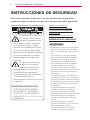 2
2
-
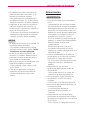 3
3
-
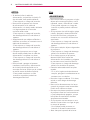 4
4
-
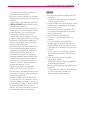 5
5
-
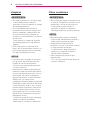 6
6
-
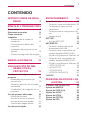 7
7
-
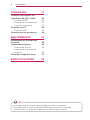 8
8
-
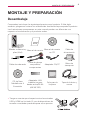 9
9
-
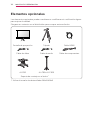 10
10
-
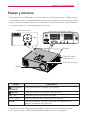 11
11
-
 12
12
-
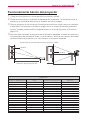 13
13
-
 14
14
-
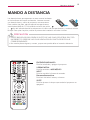 15
15
-
 16
16
-
 17
17
-
 18
18
-
 19
19
-
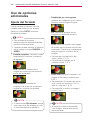 20
20
-
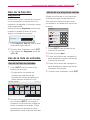 21
21
-
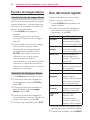 22
22
-
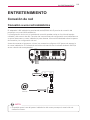 23
23
-
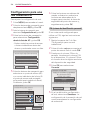 24
24
-
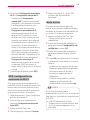 25
25
-
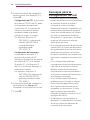 26
26
-
 27
27
-
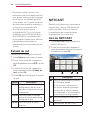 28
28
-
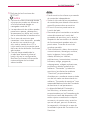 29
29
-
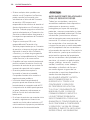 30
30
-
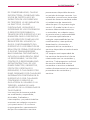 31
31
-
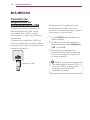 32
32
-
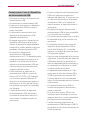 33
33
-
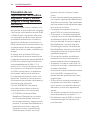 34
34
-
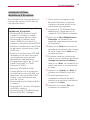 35
35
-
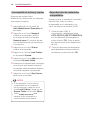 36
36
-
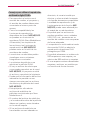 37
37
-
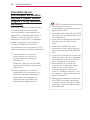 38
38
-
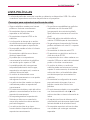 39
39
-
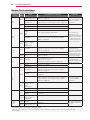 40
40
-
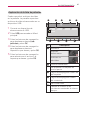 41
41
-
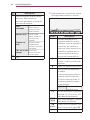 42
42
-
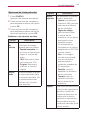 43
43
-
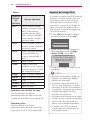 44
44
-
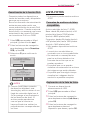 45
45
-
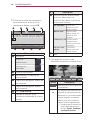 46
46
-
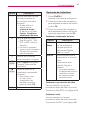 47
47
-
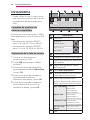 48
48
-
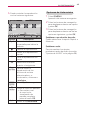 49
49
-
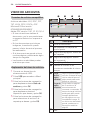 50
50
-
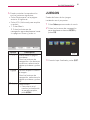 51
51
-
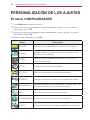 52
52
-
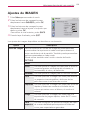 53
53
-
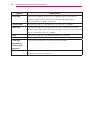 54
54
-
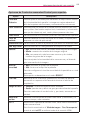 55
55
-
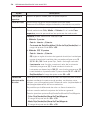 56
56
-
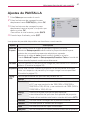 57
57
-
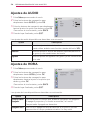 58
58
-
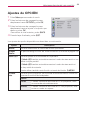 59
59
-
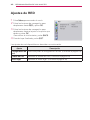 60
60
-
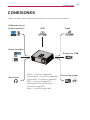 61
61
-
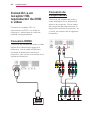 62
62
-
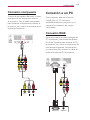 63
63
-
 64
64
-
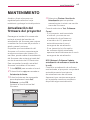 65
65
-
 66
66
-
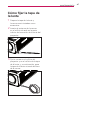 67
67
-
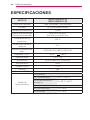 68
68
-
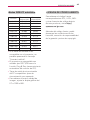 69
69
-
 70
70
LG HW300Y Manual de usuario
- Categoría
- Proyectores de datos
- Tipo
- Manual de usuario
- Este manual también es adecuado para
Artículos relacionados
-
LG HW300G Manual de usuario
-
LG PA72G Manual de usuario
-
LG PA70G Manual de usuario
-
LG PF80G Manual de usuario
-
LG BG630 Manual de usuario
-
LG 49SE3KD-B El manual del propietario
-
LG 49SE3KD-B El manual del propietario
-
LG 49VL5B-B El manual del propietario
-
LG BC775 Manual de usuario
-
LG PG60G-JE Manual de usuario